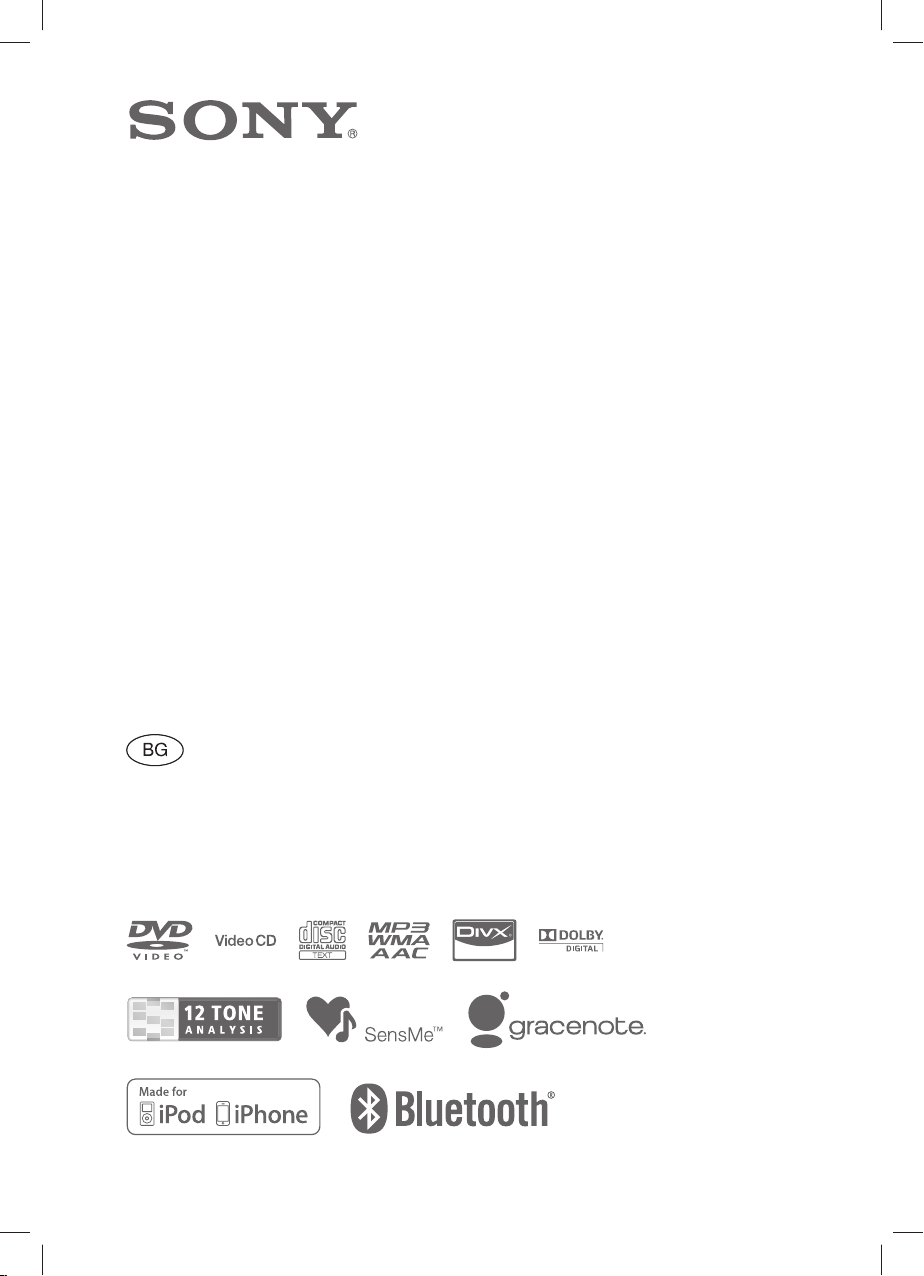
Аудиовизуална
(AV) навигация
Ръководство за експлоатация
XNV-L77BT XNV-770BT
XNV-L66BT XNV-660BT
©2010 Sony Corporation
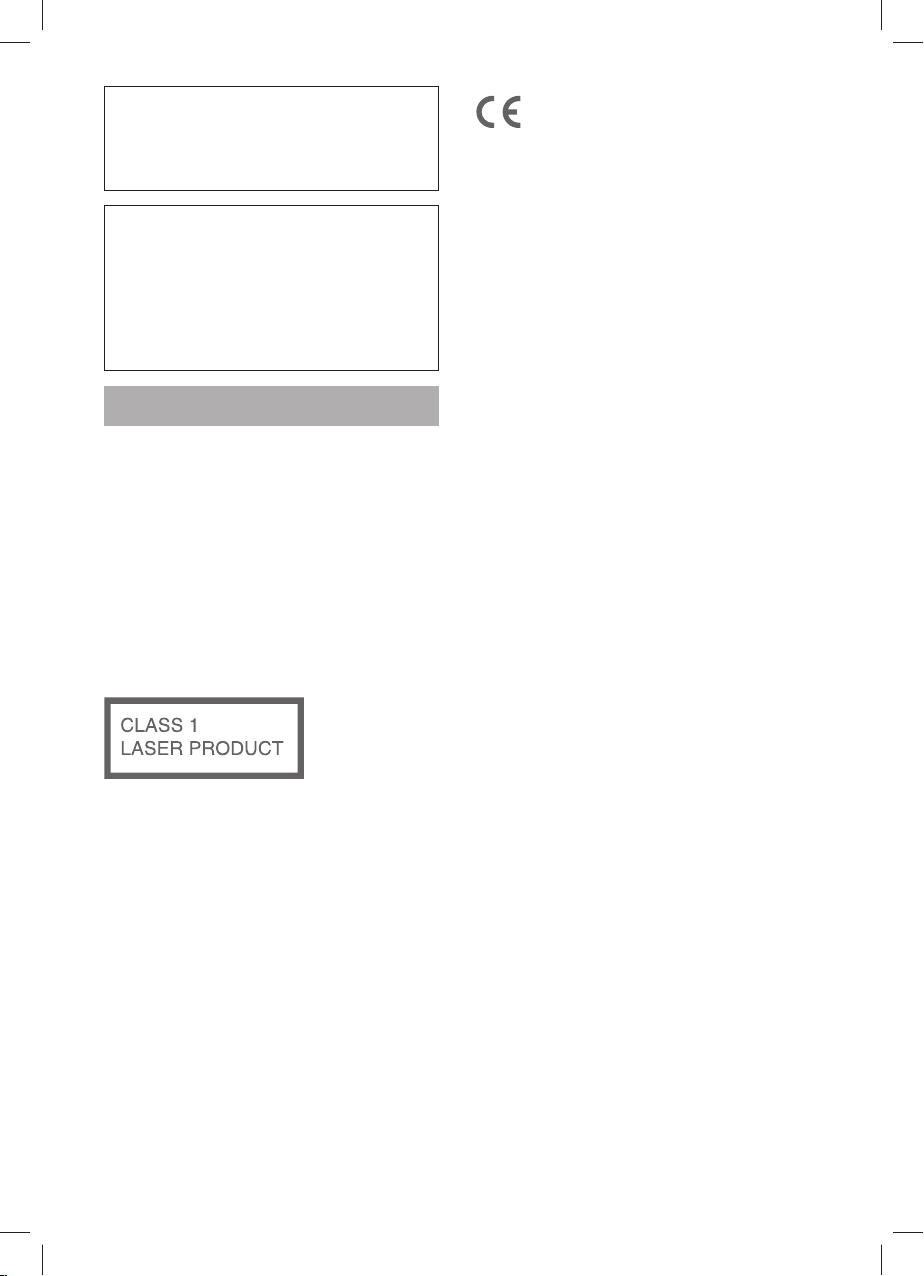
Уверете се, че инсталирате това устройство в корпуса на автомобила за по-голяма
сигурност и стабилност. За инсталация и
свързване, вижте приложеното ръководство
за свързване и инсталация.
Относно това ръководство
Това ръководство съдържа инструкции за •
модели XNV-L77BT, L770BT, L66BT и L660BT.
За илюстрационни цели е използван модел •
XNV-L77BT.
За подробности относно функцията по •
навигация, обърнете се към листовката (приложена от TomTom) за навигционния модул.
Предупреждение
За да предотвратите пожар или късо съединение, не излагайте устройството на дъжд или
влага.
За да избегнете токов удар, не отваряйте
кутията. За сервиз се обръщайте само към
квалифициран персонал.
ВНИМАНИЕ
Използването на оптически инструменти с този
продукт увеличава опасността от нараняване на
очите. Тъй като лазерният лъч, използван в този
CD/DVD плейър, е вреден за очите, не се опитвайте да разглобявате кутията. За сервизно обслужване се обръщайте единствено към квалифициран
персонал.
С настоящето Sony Corp. декларира, че XNVL77BT/ L770BT/ L66BT/L660BT отговарят на
основните изисквания и допълнителни клаузи
на Директива 1999/5/ЕС. За подробности моля
посетете:
http://www.compliance.sony.de/
Използването на радио оборудване не е позволено в
географска зона в радиус от 20 км от центъра на Ну
Аалесунд, област Свалбард, Норвегия.
Забележка за потребители в страните,
които попадат под изискванията на директивите на Европейския съюз
Производителят на този продукт е Sony
Corporation, 1-7-1 Konan, Minato-ku, Токио, Япония.
Оторизираният представител за ЕМС е Sony
Германия, GmbH, Hedelfinger Strasse 61, 70327 Щутгарт, Германия. За сервиз и проблеми с гаранцията,
обръщайте се към адресите, които са ви дадени в
отделните сервизни книжни и гаранционни карти.
Това обозначение се намира върху долната част на
кутията.
Етикетът указващ операционния волтаж и прочие
се намира върху долната част на кутията.
2
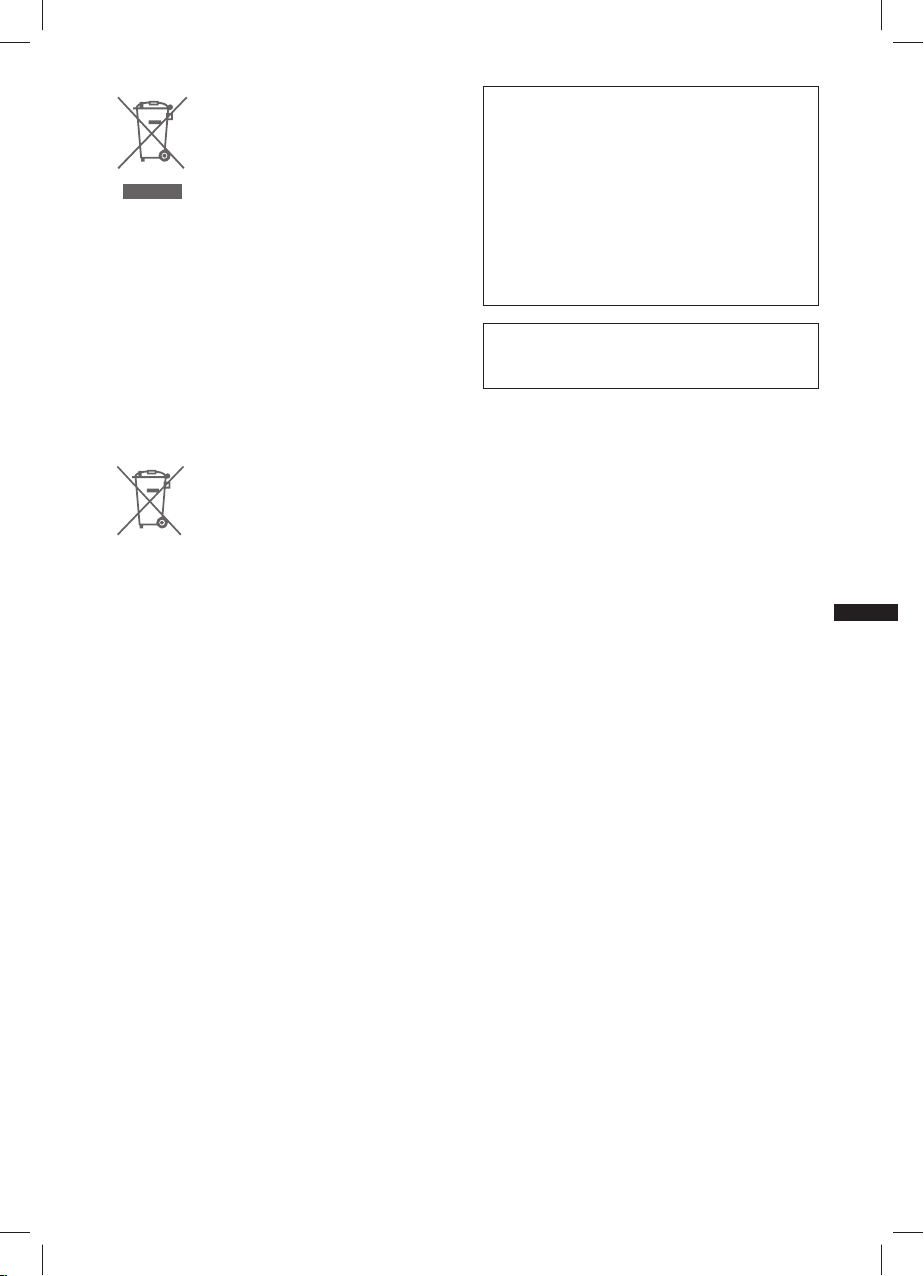
Изхвърляне на стари електрически и електронни уреди (Приложимо за страните от Европейския
съюз и други европейски страни
със система за разделно събира-
Този символ на устройството или на опаковката му
показва, че този продукт не трябва да се третира като
домашен отпадък. Вместо това, той трябва да бъде
предаден в съответните пунктове за рециклиране на
електрически и електронни уреди. Изхвърляйки го на
правилното място, вие предотвратявате потенциални
негативни последици за околната среда и човешкото
здраве, които могат да възникнат при неправилно
изхвърляне на продукта. Рециклирането на материалите
ще помогне за запазването на природните ресурси. За
по-подробна информация относно рециклирането на
този продукт, моля, свържете се с общината, службата
по чистота или с магазина, от който сте закупили
продукта.
Приложен аксесоар: устройство за дистанционно управление, микрофон, GPS антена.
не на отпадъци)
Изхвърляне на използвани батерии (Приложимо за страните
от Европейския съюз и други
европейски страни, използващи
система за разделно събиране на
Този символ на батериите или на тяхната опаковка
показва, че този продукт не трябва да се третира
като домашен отпадък. Изхвърлянето на батериите
на правилното място ще предотврати потенциални
негативни последици за околната среда и човешкото
здраве, които могат да се случат в противен случай, при
неправилното изхвърляне на продукта. Рециклирането
на материалите ще помогне за запазването на естествените ресурси. В случай, че поради мерки за безопасност
или интегритет на данните продуктът трябва постоянно да бъде свързан с батерията, то отстраняването
на батерията от устройството трябва да се извършва
единствено в квалифициран сервиз. За да се уверите, че
батерията ще бъде правилно изхвърлена, предайте устройството, когато животът му изтече, в правилния
събирателен пункт за рециклиране на електрическо и
електронно оборудване. Относно всички други видове
батерии, моля, прегледайте частта относно безопасното сваляне на батериите от продукта. Предайте
продукта в правилния събирателен пункт за рециклиране на батерии. За по-подробна информация относно
рециклирането на този продукт, моля, свържете се с
местния градски офис, службата за изхвърляне на отпадъци или с магазина, от който сте закупили продукта.
Забележка за литиевата батерия
Не излагайте батерията на топлинни източници
като директна слънчева светлина, огън и подобни.
отпадъци)
Предупреждение, ако запалването
на колата ви няма позиция АСС.
Уверете се, че сте задали функцията Auto Off
(стр. 56).
Устройството ще се изключи напълно и автоматично в зададеното време след загасването
му, което предотвратява изтощаване на
акумулатора. Ако не сте задали функцията
Auto Off, всеки път, когато гасите колата,
натиснете и задръжте бутона OFF, докато
дисплеят изчезне.
За да отмените демонстрационния дисплей
(Demo), вижте стр. 59.
3
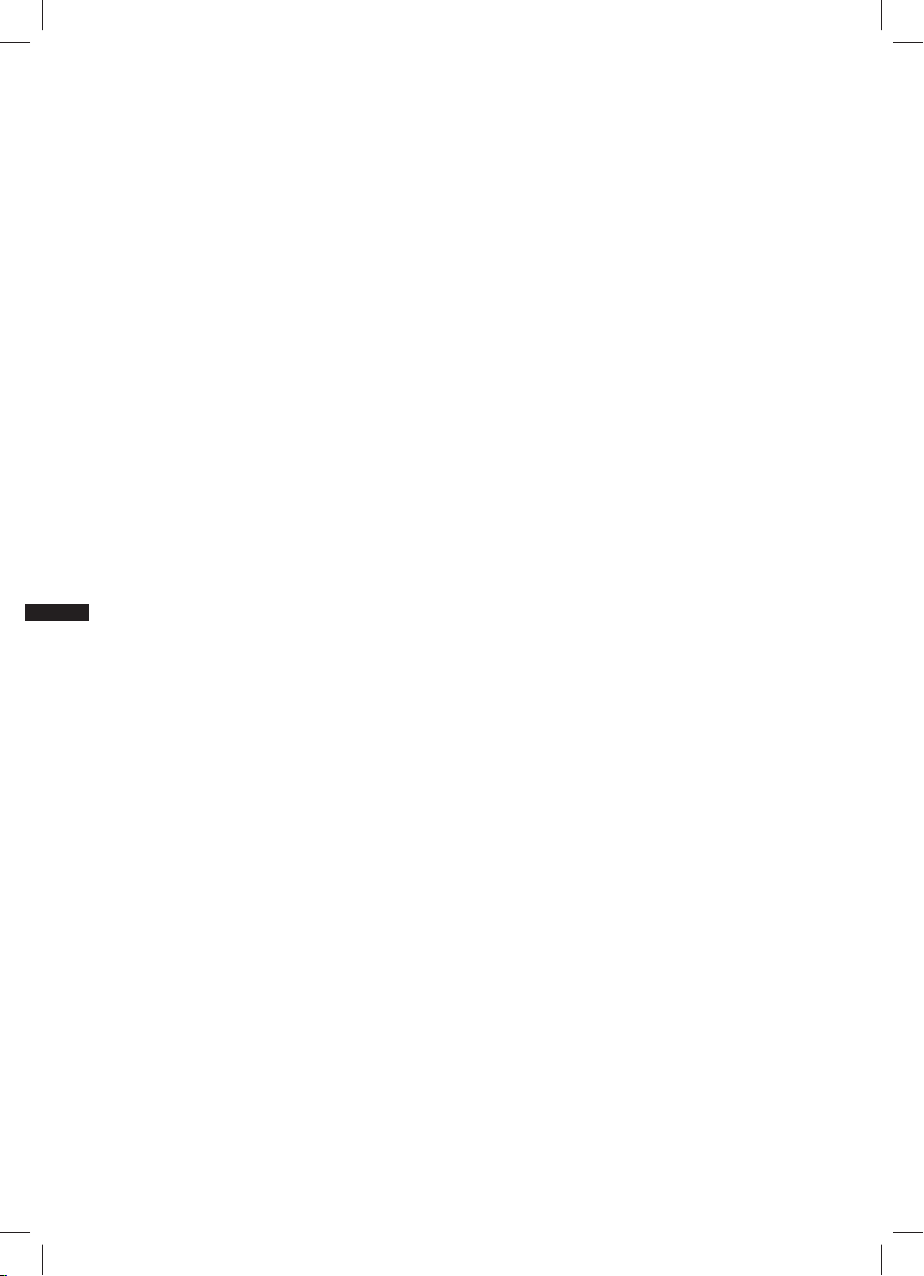
4
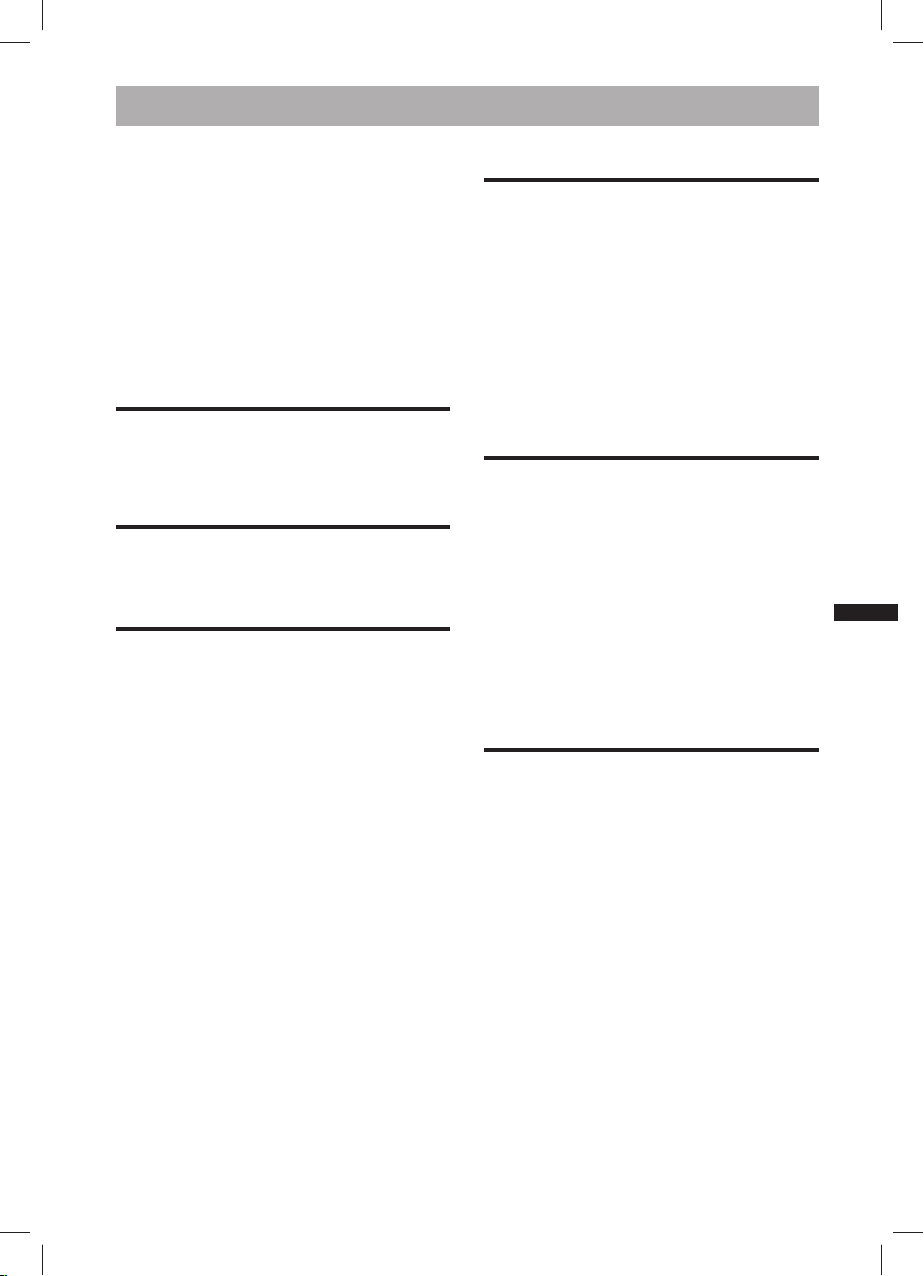
Съдържание
Забележки за безопасността ...........................................8
Забележки за инсталацията ............................................8
Авторски права ................................................................... 9
Забележки за функция Bluetooth ....................................10
Дискове, които могат да бъдат възпроизвеждани и
символи, използвани в това ръководство ..............11
Местоположение и функции на бутоните ............12
Основно устройство ................................................12
Плоско устройство за дистанционно управление
RM-X170 ..........................................................................15
Подготовка за експлоатация
Нулиране на устройството ...........................17
Извършване на първоначалните настройки ..17
Подготвяне на плоското устройство за дис-
танционно управление .................................... 7
Основни операции
Използване на функция за навигация ..............18
Слушане на радио ...........................................19
Възпроизвеждане на дискове ..........................21
Разширени операции – Радио
Запаметяване и приемане на радио станции ..........25
Автоматично запаметяване – BTM ....................25
Ръчно запаметяване ...................................................25
Приемане на запаметени радио станции ............25
RDS .........................................................................................25
Преглед .............................................................................25
Настройка на AF и TA ...............................................26
Избор на PTY ...................................................................6
Настройка на CT .........................................................26
Разширени операции - Дискове
Използване на функцията PBC – Контрол върху
възпроизвеждането ..........................................................27
Задаване на аудио настройките ..................................27
Промяна на езика/аудио формата ........................27
Регулиране на изходното ниво на звука ................28
Регулиране нивото на аудио извеждане- Dolby D
ниво ..................................................................................28
Заключване на дисковете – Родителски
контрол ................................................................................28
Активиране на родителския контрол ................28
Промяна на района и квалификацията на
филма ...............................................................................29
Повторно и разбъркано възпроизвеждане ..............29
Възпроизвеждане чрез пряко търсене ........................30
Работа с USB устройство
Възпроизвеждане с USB устройство ........................31
Повторно и разбъркано възпроизвеждане ..............31
Насладете се на музика според настроението си
— SensMe ...............................................................................32
Преди да използвате функция SensMе ..................32
Инсталиране на “SensMe Setup” и “Content
Transfer” на вашия компютър ..................................32
Регистриране на USB устройство чрез “SensMe
Setup” ..................................................................................3
Прехвърляне на записи към USB устройството
посредством “Content Transfer” ..............................33
Възпроизвеждане на записи от канал — SensMe
канал ..................................................................................33
Възпроизвеждане на записиспоред карта с на-
строения. ........................................................................35
iPod
Възпроизвеждане на iPod .................................................36
Настройка на режим възпроизвеждане .....................36
Повторно и разбъркано възпроизвеждане ..............37
Директна работа с iPod
— Passenger Control .............................................................37
Продължава на следващата страница t
5
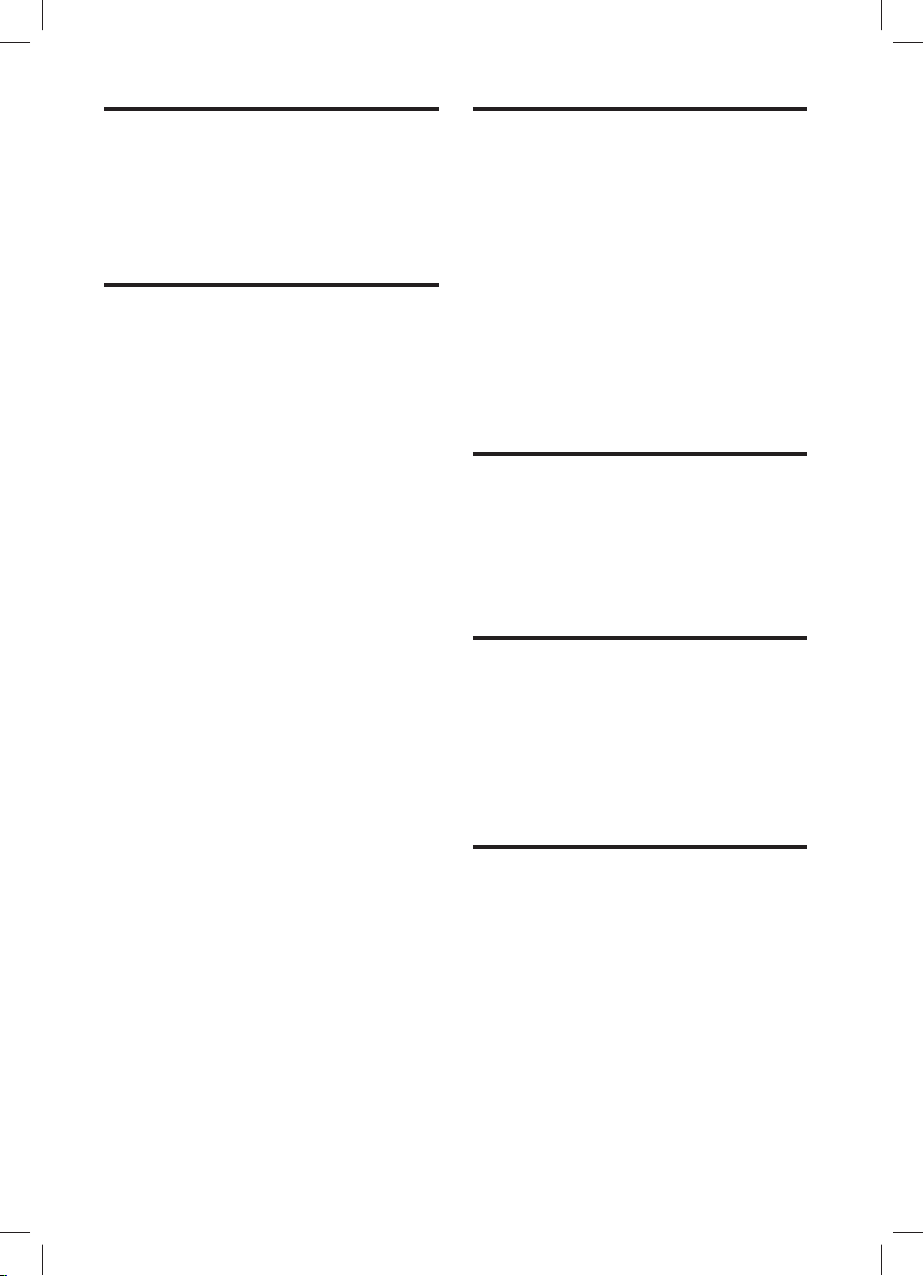
Полезни функции
Списъци със записи/изображения/видео файлове
— List .......................................................................................38
Избор на запис/изображение/видео файл ............38
Избор на тип файл ......................................................38
Търсене на запис като слушате част от него
— ZAPPIN™ .........................................................................38
Използване на команда с жестове................................39
Хендсфри обаждания и аудио поток –
Bluetooth
Преди да изпозлвате фунцкия Bluetooth ...................39
Индикация за Bluetooth статус ..............................40
Инсталиране на външен микрофон ......................40
Свързване .............................................................................40
Търсене от това устройство. ...............................40
Търсене от Bluetooth устройство ........................41
Свързване .............................................................................42
Хендсфри обаждания ........................................................42
Осъществяване на обаждания ................................42
Приемане на обаждания .............................................44
Работа по време на обаждане ..................................44
Управление на телефонния указател ..........................45
Съхранение на данни ...................................................45
Преглед на телефонна книга с клетъчен
телефон ...........................................................................46
Изтриване на данни ...................................................46
Редактиране на контакти .......................................46
Данни за управление на обаждания.........................47
Телефонен архив ............................................................47
Предварително настроени обаждания ...............47
Заключване на лична информация ..........................48
Аудио поток .......................................................................48
Слушане на Bluetooth устройство посредством
това устройство .......................................................48
Работа с Bluetooth устройство посредством
това устройство ......................................................48
Blurtooth настройки .......................................................49
Настройки на звука
Избор на качество на звука — EQ7 .............................50
Настройване кривата на еквалайзера според
личните ви предпочитания – настройка на EQ7
Tune ...................................................................................50
Настройка на характеристиките на звука ...........50
Оптимизиране на звука за позиция на слушане –
Intelligent Time Alignment (Интелигентно времево
подреждане) .........................................................................51
Прецизно калибриране на позицията на слушане
— Intelligent Time Alignment Tune (Настройка на
интелигентното времево подреждане) .............51
Конфигурация на високоговорителите и настройка
на силата на звука..............................................................52
Създаване на виртуален централен
високоговорител — CSO ..........................................52
Използване на задните високоговорители като
събуфер — RBE ...............................................................52
Регулиране нивото на звука ......................................52
Настройки на монитора
Регулиране ъгъла на монитора (само за модел XNV-
L77BT/L770BT) ...................................................................53
Калибриране на тъч панела ...........................................53
Настройка на фона на екрана ......................................53
Избор на качество на картината — Picture EQ .....53
Настройка на качеството на картината според
вашите предпочитания ............................................54
Избор на екранно съотношение ..................................54
Общи настройки
Основни настройки ........................................................55
Общи настройки ..............................................................56
Звукови настройки ..........................................................58
Настройки на екрана .......................................................59
Настройка на DVD и други настройки по
възпроизвеждане ................................................................60
Настройка на кода за сигурност .................................63
Настройка на часовника ................................................63
Използване на допълнително
оборудване
Помощно аудио/видео оборудване .............................64
Задна камера/устройство за навигация ....................64
Настройки на задната камера ................................65
6
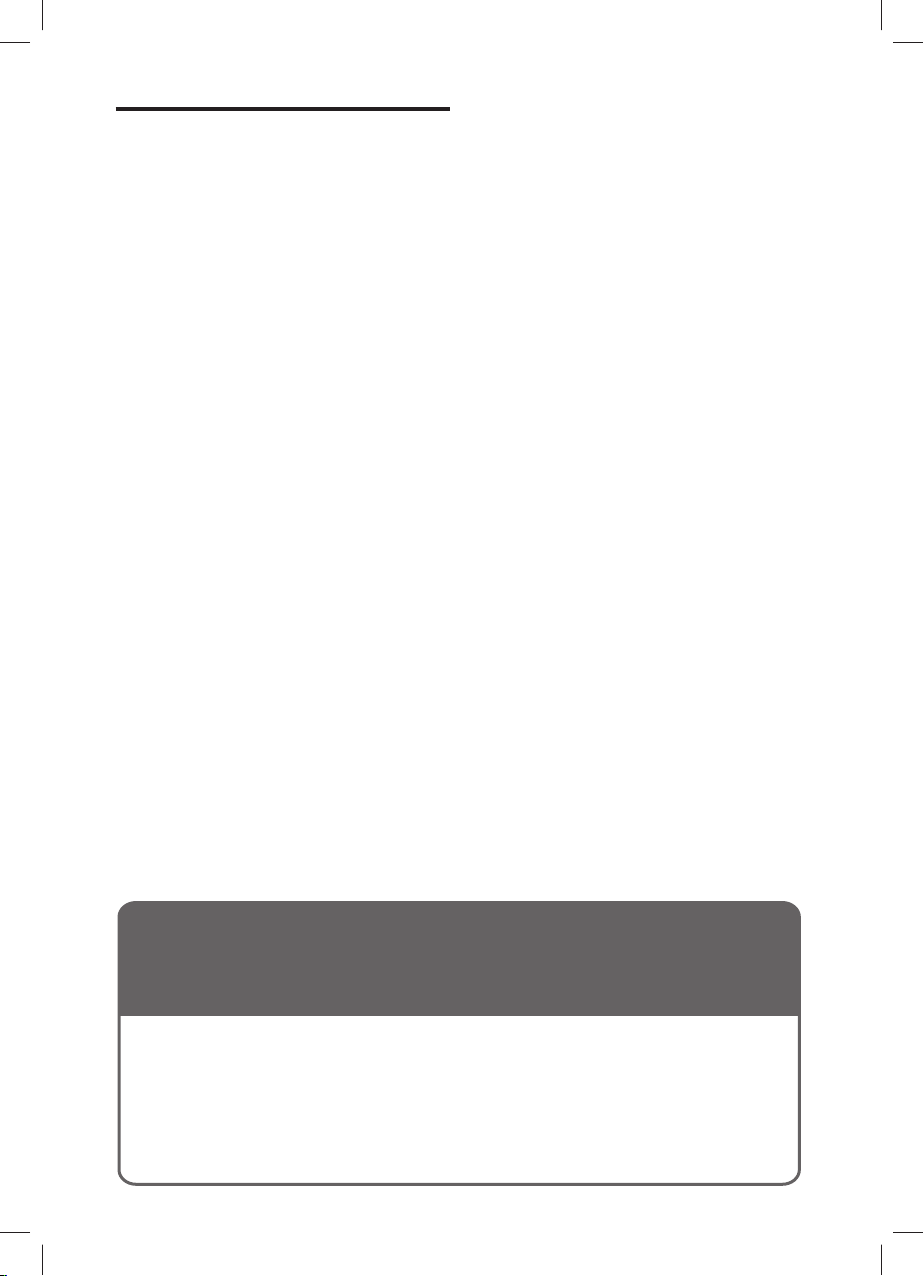
Допълнителна информация
Предпазни мерки ...............................................................65
Забележки относно LCD панела.............................65
Забележки относно дисковете ...............................66
Ред за възпроизвеждане на MP3/WMA/ААС/
JPEG/DivX®/MPEG-4 файлове ..............................66
Относно MP3 файловете ........................................67
Относно WMA файловете .....................................67
Относно AAC файловете ........................................67
Относно JPEG файловете .......................................67
Относно DivX® файловете ...................................67
Относно DivX® Video-On-Demand ....................67
Относно MPEG-4 файловете .................................67
Относно iPod ...............................................................67
Относно фунцкия Bluetooth ....................................68
Поддръжка ...........................................................................69
Демонтиране на устройството ...............................69
Спецификации .....................................................................70
Отстраняване на проблеми ........................................72
Извеждане на грешки/Съобщения .........................75
Списък с езикови кодове/кодове на района .............77
Азбучен указател ................................................................ 78
Интернет страница за поддръжка
Ако имате въпроси или за информация относно поддръжката на този продукт,
моля, посете следната интернет страница:
http://support.sony-europe.com
Предлага информация за:
• Модели и производители на съвместими цифрови аудио плейъри
• Модели и производители на съвместими мобилни телефони и често
задавани въпроси за функция Bluetooth
7
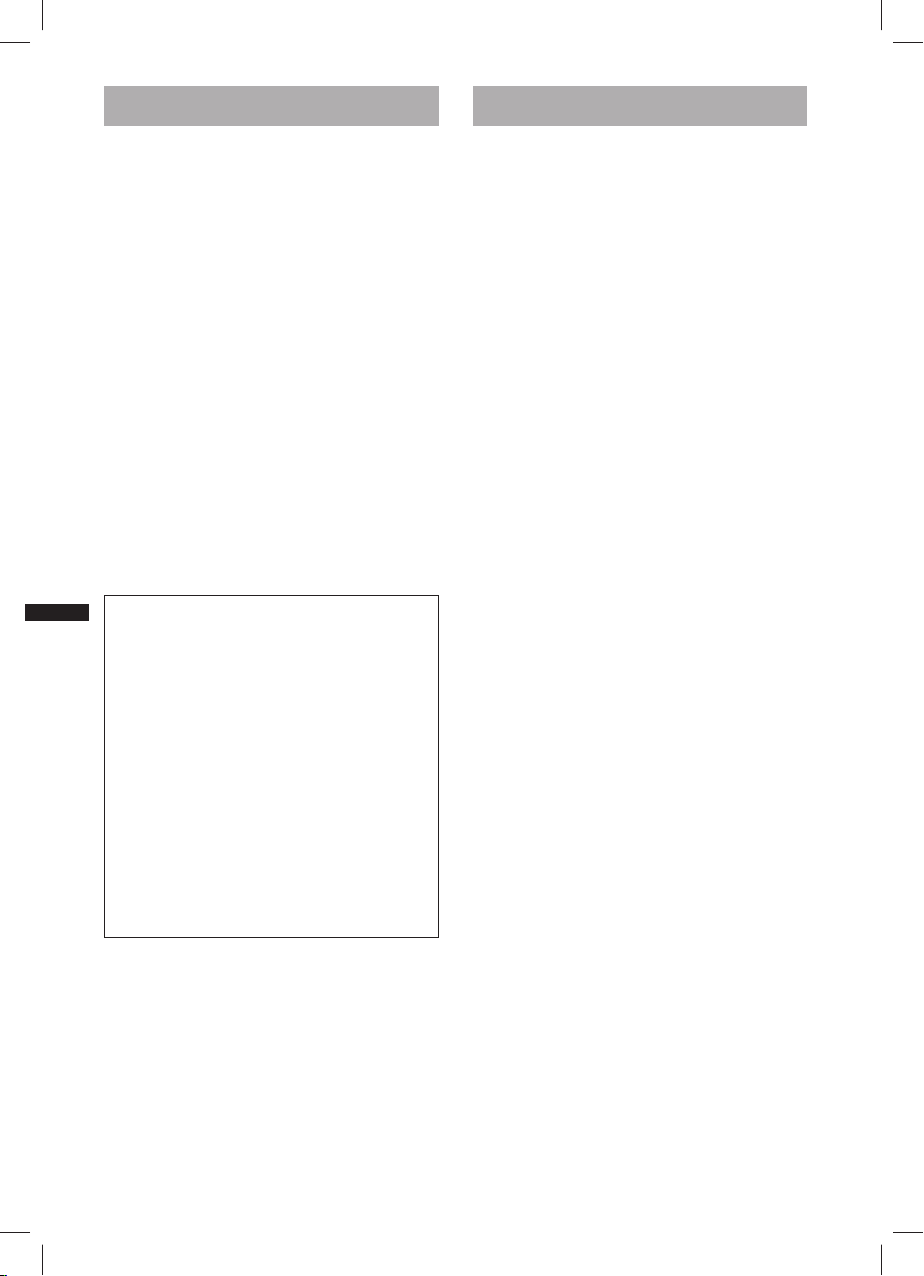
Относно безопасността Относно инсталацията
Спазвайте вашите местни правила за движение •
по пътищата, закони и наредби.
Докато шофирате:•
Не гледайте и не работете с устройството, –
тъй като това може да отвлече вниманието
ви и да причини пътен инцидент. Паркирайте
колата си на безопасно място, ако искате да
гледате или да работите с устройството.
Не използвайте функциите за настройка или –
друга функция, която може да отвлече вниманието ви от пътя.
Когато карате назад, за ваша безопасност –
гледайте назад и следете внимателно околните предмети, дори ако задната камера
е включена. Не разчитайте само на това,
което ви показва задната камера.
Докато работите с устройството•
Не пъхайте ръцете си, пръстите си или чужди –
предмети в устройството, докато то функционира, тъй като това може да ви нарани
или да повреди устройството.
Пазете дребните предмети далеч от деца. –
Уверете се, че сте закопчали коланите, за да –
избегнете нараняване в случай на внезапна
маневра с колата.
Предотвратяване на пътен инцидент
Функцията картини е достъпна само след
като сте паркирали колата и сте задействали
ръчната спирачка.
Ако колата започне да се движи по време на
режим видео възпроизвеждане или караоке,
картината автоматично се превключва на
wallpaper, след като бъде изведено посоченото
по-долу предупреждение.
“Video blocked for your safety.” (Видео сигналът е блокиран за ваша безопасност.)
Мониторът, свързан към задния видео изход
(REAR VIDEO OUT) е активен, докато
колата е в движение. Картината на дисплея се
превключва на wallpaper и режимът караоке се
деактивира, но звукът продължава да се чува.
Не работете с устройството и не гледайте в
монитора, докато шофирате.
Препоръчваме това устройство да бъде инста-•
лирано от квалифициран техник или сервизен
персонал.
Ако се опитате сами да инсталирате устрой- –
ството, вижте приложеното ръководство
за инсталация/свързване и инсталирайте
устройството правилно.
Неправилната инсталация може да причини –
изтощаване на акумулатора или късо съеди-
нение.
Ако устройството не работи правилно, •
проверете първо връзките и направете справка
с приложеното ръководство за инсталация/
свързване. Ако всичко e както трябва, проверете бушона.
Пазете повърхността на устройството от •
повреда.
Не излагайте повърхността на устройство- –
то на химикали като инсектициди, лак за коса,
репелент срещу насекоми и др.
Не оставяйте гумени или пластмасови мате- –
риали в контакт с устройството за дълго
време. В противен случай повърхностният
слой на устройството може да бъде повреден
или да се появи деформация.
Когато инсталирате устройството се увере-•
те, че сте го закрепили здраво.
При инсталиране на устройството се уверете, •
че сте загасили колата. Ако инсталацията бъде
направена при работещ автомобил, това може
да причини изтощаване на акумулатора или
късо съединение.
Когато инсталирате устройството, внимай-•
вайте да не повредите части на колата като
тръби, маркучи, резервоар за гориво или проводници, ако сте използвали например свредло, тъй
като това може да причини пожар или пътен
инцидент.
Функцията за комуникация на навигационния •
модул излъчва радиовълни на същия принцип
като мобилен телефон. Инсталирайте навигационния модул далеч от други електронни устройства (в колата), з ада избегнете смущения
(само за модели XNV-L77BT/L66BT).
8
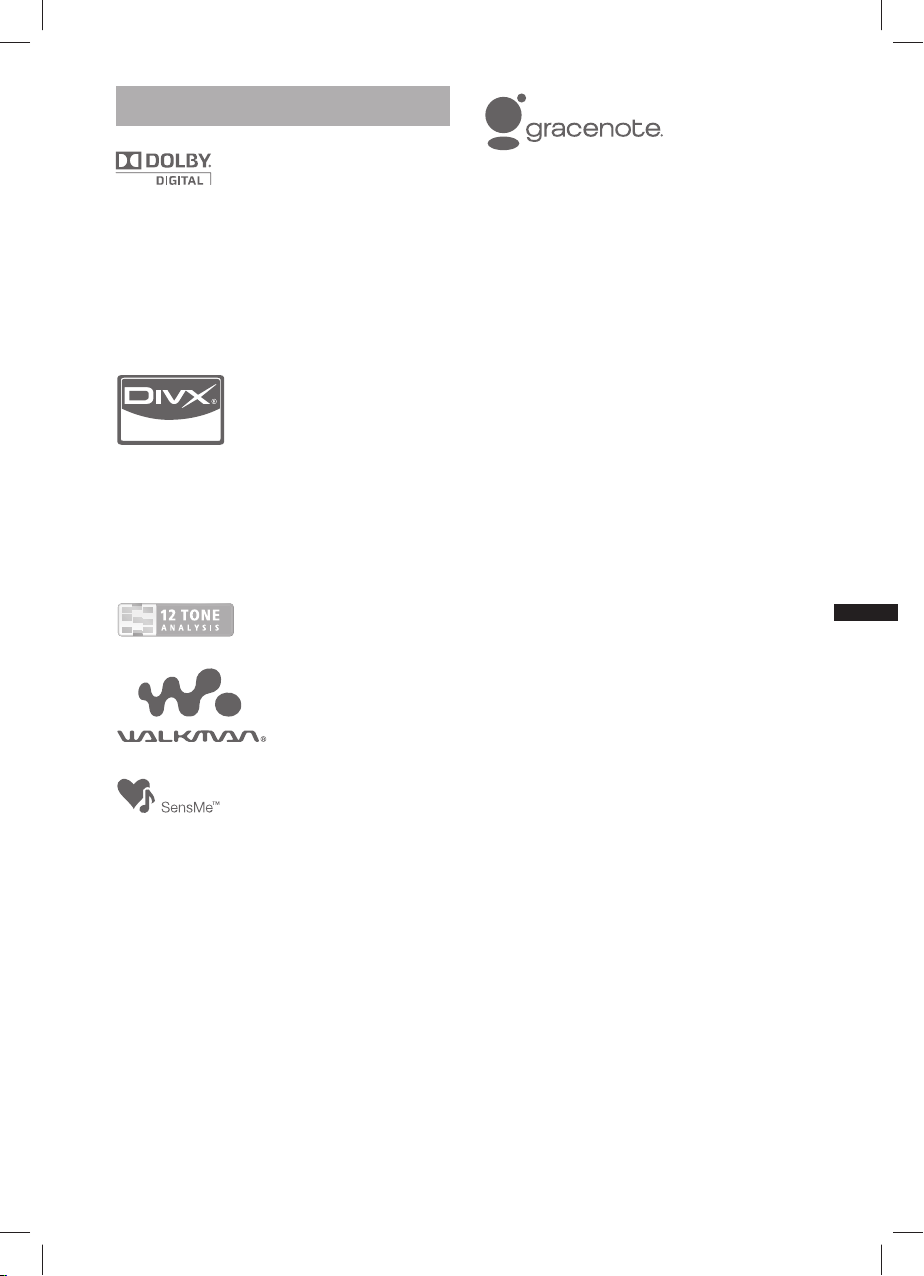
Авторски права
Произведен по лиценз на Dolby
Laboratories.
“Dolby”, “Pro Logic” и символът
двойно D са търговски марки на
Dolby Laboratories.
Логото Microsoft, Windows Media и Windows са
търговски марки или запазени търговски марки на
Microsoft Corporation в САЩ и/или други държави.
“DVD VIDEO”, “DVD-R”, “DVD-RW”, “DVD+R” и
“DVD+RW” са търговски марки.
“DivX” и “DivX Certified” са
запазени търговски марки или
търговски марки на DivX, Inc.
Bluetooth думата и логото са притежание на
Bluetooth SIG, Inc.и всяка употреба на горепосочените от страна ан Sony Corp. е в съответствие с
лиценз. Други търговски имена и марки са собственост на съответните им притежатели.
ZAPPIN и Quick-BrowZer са търговски марки на Sony
Corporation.
12 TONE ANALYSIS и логото
й са търговска марка на Sony
Corporation.
„WALKMAN” и логото
на“WALKMAN” са регистрирани търговски марки
на Sony Corporation.
SensMe и логото на SensMe са
търговски марки или регистрирани търговски марки на Sony
Ericsson Mobile Communications
AB.
Музикалната технология за разпознаване и приложимите данни са предоставени от Gracenote--.
Gracenote е индустриален стандарт за музикално
разпознаване и доставяне на съответните данни.
За повече информация моля посете: www.gracenote.
com
CD дискове и данни свързани с музика от Gracenote,
Inc са със защитени авторски права © 2000-2010
Gracenote. Gracenote Software, copyright © 2000-2010
Gracenote. Този продукт или услуга може да ползва
един от следните #5,987,525; #6,061,680; #6,154,773,
#6,161,132, #6,230,192, #6,230,207, #6,240,459,
#6,330,593, и други патенти, вече издадени или
очакващи потвърждение. Някои услуги се предлагат
под лиценз от Open Globe, Inc за патент в
САЩ: #6,304,523.
Gracenote и CDDB са регистрирани търговски
марки на Gracenote. Логото на типът на лого за
Gracenote и “Powered by Gracenote” са търговски
марки на Gracenote.
Този продукт е защитен от някои авторски права
върху интелектуалната собственост на Microsoft
Corporation. Използването или разпространението
на тези технологии извън този продукт и без лиценз от Microsoft или упълномощен представител
на Microsoft е забранена.
iPhone, iPod, iPod classic, iPod nano и iPod touch са
търговски марки на Apple Inc., регистрирани в
САЩ и други държави.
TomTom е търговска маркa на ТоmTom N.V.
ТОЗИ ПРОДУКТ Е ЛИЦЕНЗИРАН СЪГЛАСНО
ВИЗУАЛНИЯ MPEG-4 ПОРТФОЛИО ПАТЕНТ ЗА
ЛИЧНА И НЕКОМЕРСИАЛНА УПОТРЕБА. ПРОДУКТЪТ БИ СЛЕДВАЛО ДА БЪДЕ ИЗПОЛЗВАН
ОТ КЛИЕНТИТЕ ЗА ДЕКОДИРАНЕ НА MPEG-4
ВИДЕО СИГНАЛ, КОЙТО Е БИЛ КОДИРАН ОТ
КЛИЕНТИТЕ ЗА ТЯХНА ЛИЧНА И НЕКОМЕРСИАЛНА УПОТРЕБА И/ИЛИ Е БИЛ ПРИДОБИТ
ОТ ВИДЕО ДОСТАВЧИК, ЛИЦЕНЗИРАН ОТ
MPEG LA ДА ДОСТАВЯ MPEG-4 ВИДЕО. НЕ СЕ
ИЗДАВА И НЕ СЕ ПОДРАЗБИРА ЛИЦЕНЗ ЗА
КАКВАТО И ДА БИЛА ДРУГА УПОТРЕБА НА
ПРОДУКТА. ДОПЪЛНИТЕЛНА ИНФОРМАЦИЯ,
В ТОВА ЧИСЛО И ТАКАВА, КАСАЕЩА ПРОМОЦИОНАЛНА, ВЪТРЕШНА И КОМЕРСИАЛНА
УПОТРЕБА И ЛИЦЕНЗИРАНЕ МОЖЕ ДА БЪДЕ
ПОЛУЧЕНА ОТ MPEG LA, LLC. ВИЖТЕ САЙТА
HTTP://WWW.MPEGLA.COM
9
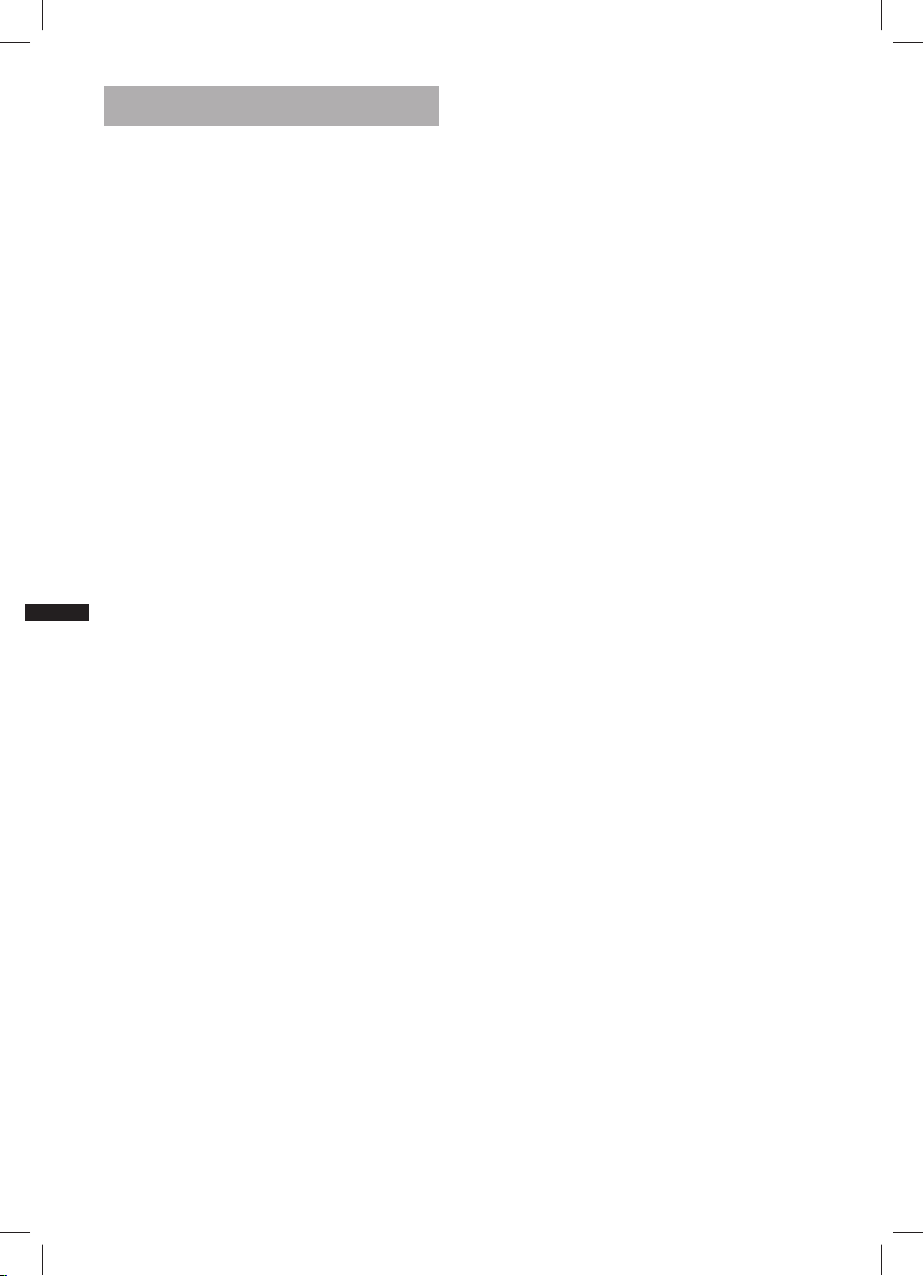
Забележки за Bluetooth
Внимание
SONY НЕ НОСИ ОТГОВОРНОСТ ЗА СЛУЧАЙНИ, ИНДИРЕКТНИ ИЛИ СЛЕДСТВЕНИ ПОВРЕДИ, ИЛИ ПОВРЕДИ, ВКЛЮЧВАЩИ ЗАГУБА НА
ПЕЧАЛБИ, ПРИХОДИ, ДАННИ, НЕВЪЗМОЖНОСТ ЗА РАБОТА С ПРОДУКТА ИЛИ ДРУГО
СВЪРЗАНО С НЕГО ОБОРУДВАНЕ, КОИТО СА
СЛЕДСТВИЕ ОТ РАБОТАТА С ТОЗИ ПРОДУКТ,
НЕГОВИЯ ХАРДУЕР И/ИЛИ СОФТУЕР.
ВАЖНА ЗАБЕЛЕЖКА!
Безопасна и полезна употреба
Промени и модификации, които не са изрично
одобрени от Sony, могат да попречат на работата
на потребителя с това устройство.
Моля, преди да използвате този продукт, проверете за изключения, породени от изисквания
в съответната държава, или за ограничения при
употребата на Bluetooth оборудване .
Шофиране
Запознайте се със законите и правилниците за
употреба на мобилни телефони и хендсфрий оборудване в областта, в която шофирате.
Винаги шофирайте много внимателно и отбийте
от пътя и паркирайте, ако ви се налага да проведете разговор, ако условията на пътя го налагат.
Свързване с други устройства
Когато свързвате към друго устройство, моля,
прочетете ръководството за експлоатация на
другото устройство, за да се запознаете с подробности относно безопасността на работа.
Радио честота
Възможно е RF сигналите да повлияят на неправилно инсталирана или на незащитена електронна
система във вашия автомобил, като например, на
електронната впръсквателна система за горивото,
електронната система за спирачките, електронния
контрол на скоростометъра или еърбег системата.
За инсталация или работа с това устройство,
моля, консултирайте се с производителя на вашия
автомобил или с негов представител. Неправилна
инсталация или употреба може да създаде опасност
и да наруши гаранцията на това устройство.
Консултирайте се с производителя на вашия
автомобил, за да сте сигурни, че работата с
мобилен телефон в автомобила не би повлияла на
електронните системи на автомобила.
Регулярно проверявайте безжичните устройства
във вашия автомобил, за да се уверите, че са поставени и работят правилно.
Спешни разговори
Това Bluetooth хендсфрий устройство за автомобила и електронното устройство свързано към
хендсфрий работят посредством радио сигнали,
мобилни и наземни мрежи, както и програмирани
от потребителя функции, които не могат да
гарантират връзка във всички случаи.
Ето защо не се доверявайте единствено на
електронното устройство, ако ви се наложи да
провеждате спешен разговор (като например при
медицински спешен случай).
За да проведете разговор, хендсфрий и електронното устройство трябва да бъдат включени в
област на обслужване, в която силата на сигнала е
достатъчно голяма.
Спешните разговори не са гарантирани при всички
мобилни мрежи или когато използвате определени
мобилни услуги и/или функции на телефона.
Консултирайте се вашия местен доставчик.
10
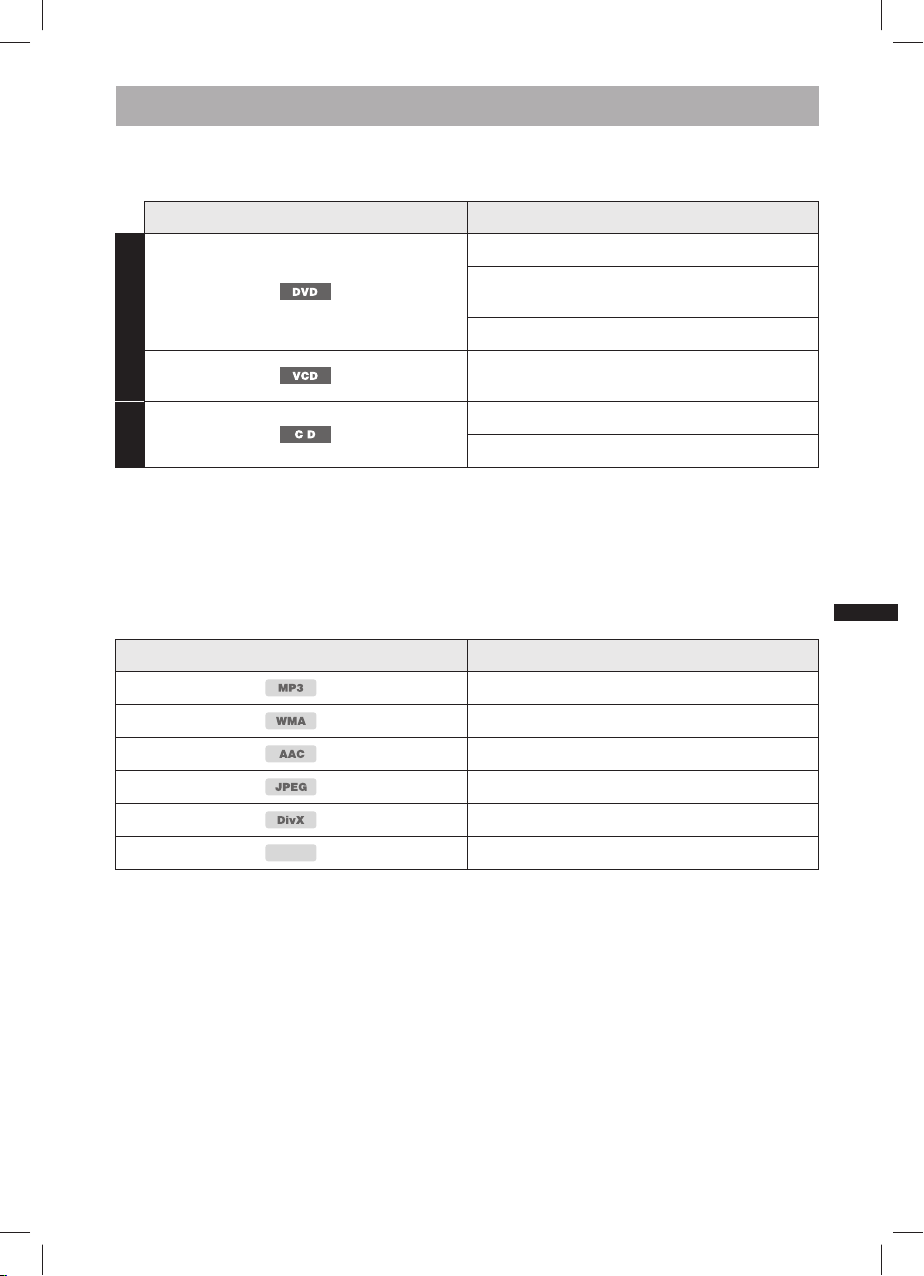
Съдържание
Дискове, които могат да бъдат възпроизвеждани и символи, използвани в това ръководство
Това устройство може да възпроизвежда различни видео/аудио дискове.
Таблицата по-долу ще ви помогне да проверите дали даден диск се поддържа от това устройство, както и
кои функции са достъпни за дадения вид диск.
Символ на диска в ръководството
VIDEOAUDIO
*1 Аудио файлове също могат да бъдат запаметявани.
*2 Файлове с видео записи/изображения също могат да бъдат запаметявани.
Забележка
Понятието “DVD” може да се използва в това ръководство като основен термин за DVD VIDEO, DVD-R/DVDRW и DVD+R/DVD+RW дискове.
Таблицата по-долу описва форматите за компресия, които се поддържат от устройството, типа на файла
и видовете дискове, на които тези файлове могат да бъдат записвани.
Достъпните функции се различават в зависимост от формата и не зависят от вида на диска. Символите
за формата по-долу се появяват непосредствено до описанието на функциите, достъпни за съответния
формат.
Символ на формата в ръководството
MPEG-4
Формат на диска
DVD VIDEO
DVD-R*1 / DVD-R DL*1 / DVD-RW*1
(Video mode/VR mode)
DVD+R*1 / DVD+R DL*1 / DVD+RW*1
Video CD
(Ver. 1.0/1.1/2.0)
Audio CD
CD-ROM*2 / CD-R*2 / CD-RW*2
Тип на файла
MP3 аудио файл
WMA аудио файл
ААС аудио файл
JPEG файл с изображения
DivX® видео файл
MPEG-4 видео файл
Съвет
За подробности относно форматите за компресия, вижте стр. 67.
Забележка
Дори съвместими дискове може да не се възпроизвеждат от това устройство в зависимост от състоянието на записа.
11
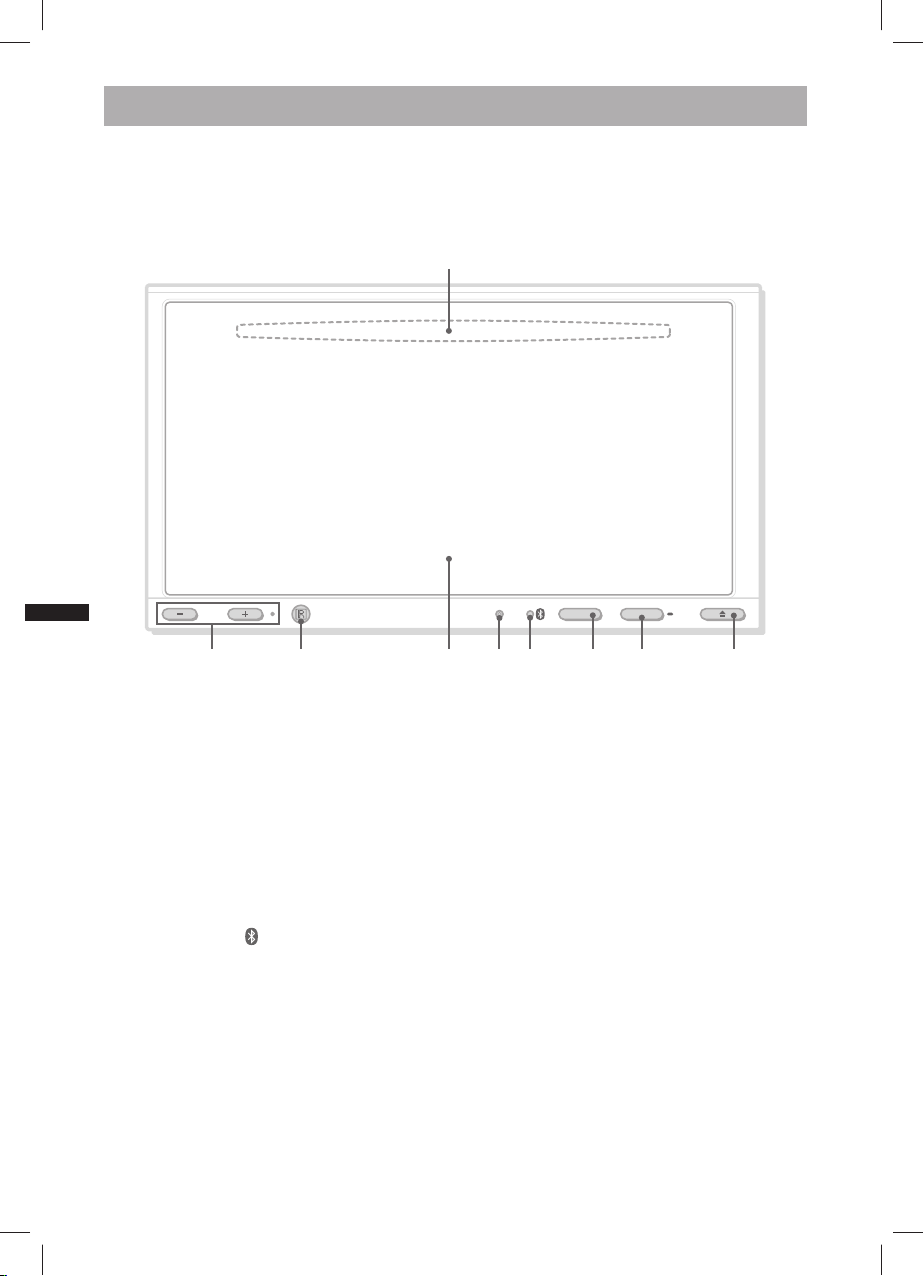
6 7 8 9
Местоположение и функции на бутоните
Основно устройство
XNV-L77BT/L770BT
1
VOL
2 3 4 5
За подробности направете справка със страниците, изброени по-долу.
Процеп за поставяне на диска A (намира
се зад предния панел), стр. 21
Бутони -/+ (VOL) за силата на звукаB
Приемник за плоското дистанционно C
управление.
Прозорец на дисплея/тъч панелD
Бутон за нулиране Reset,E стр. 17.
Индикатор за F
(Bluetooth) сигнал,
стр. 40
12
TOP
OFFSOURCE
Бутон ТОРG
За да отворите top меню.
Бутон SOURCE/OFFH
Натиснете,з а да включите захранването/
промените източника:
„Tuner” (радио), “Disc”, “AUX” (допълнително
оборудване), “USB/iPod”, “BT Audio” (Bluetooth
аудио звук).
Натиснете за 1 секунда, за да изключите захранването.
Натиснете за повече от 2 секунди, зада изключите напълно.
Бутон I Z (отваряне/затваряне), стр.
21
* Бутон VOL+ има чувствителна на допир
издатина.
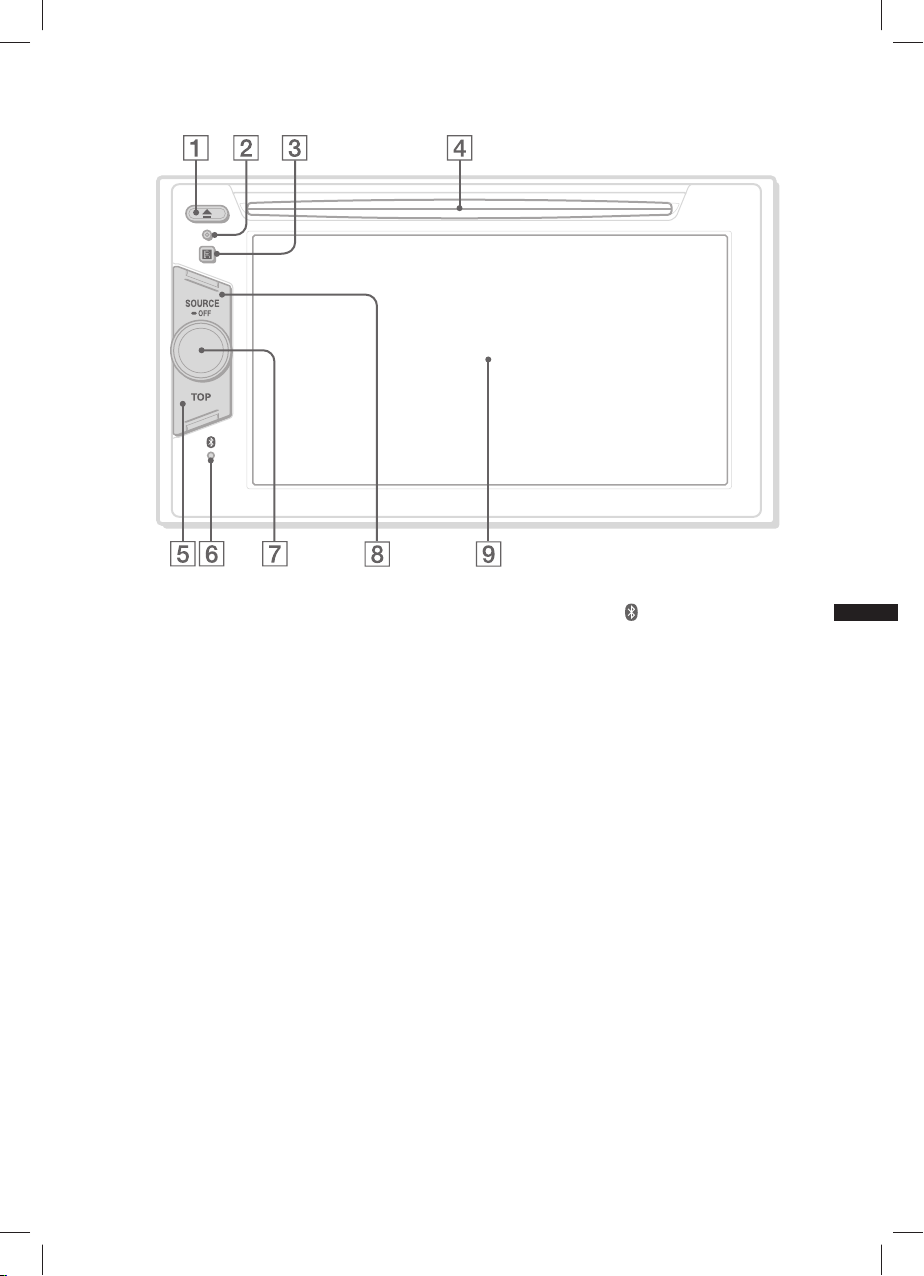
XNV-L66BT/L660BT
За подробности направете справка със страниците, изброени по-долу.
Бутон (Отстраняване), A стр. 22
Бутон за нулиране Reset, B стр. 17.
Приемник за плоското дистанционно C
управление.
Процеп за поставяне на диска, D стр. 21
Бутон ТОРE
За да отворите списък с източници.
Индикатор за F (Bluetooth) сигнал,
стр. 40
Диск за контрол на нивото на звукаG
Бутон SOURCE/OFFH
Натиснете,з а да включите захранването/промените източника:
„Tuner” (радио), “Disc”, “AUX” (допълнително
оборудване), “USB/iPod”, “BT Audio” (Bluetooth
аудио звук).
Натиснете за 1 секунда, за да изключите захранването.
Натиснете за повече от 2 секунди, за да изключите напълно.
Прозорец на дисплея/тъч панелI
Продължава на следващата страница t
13
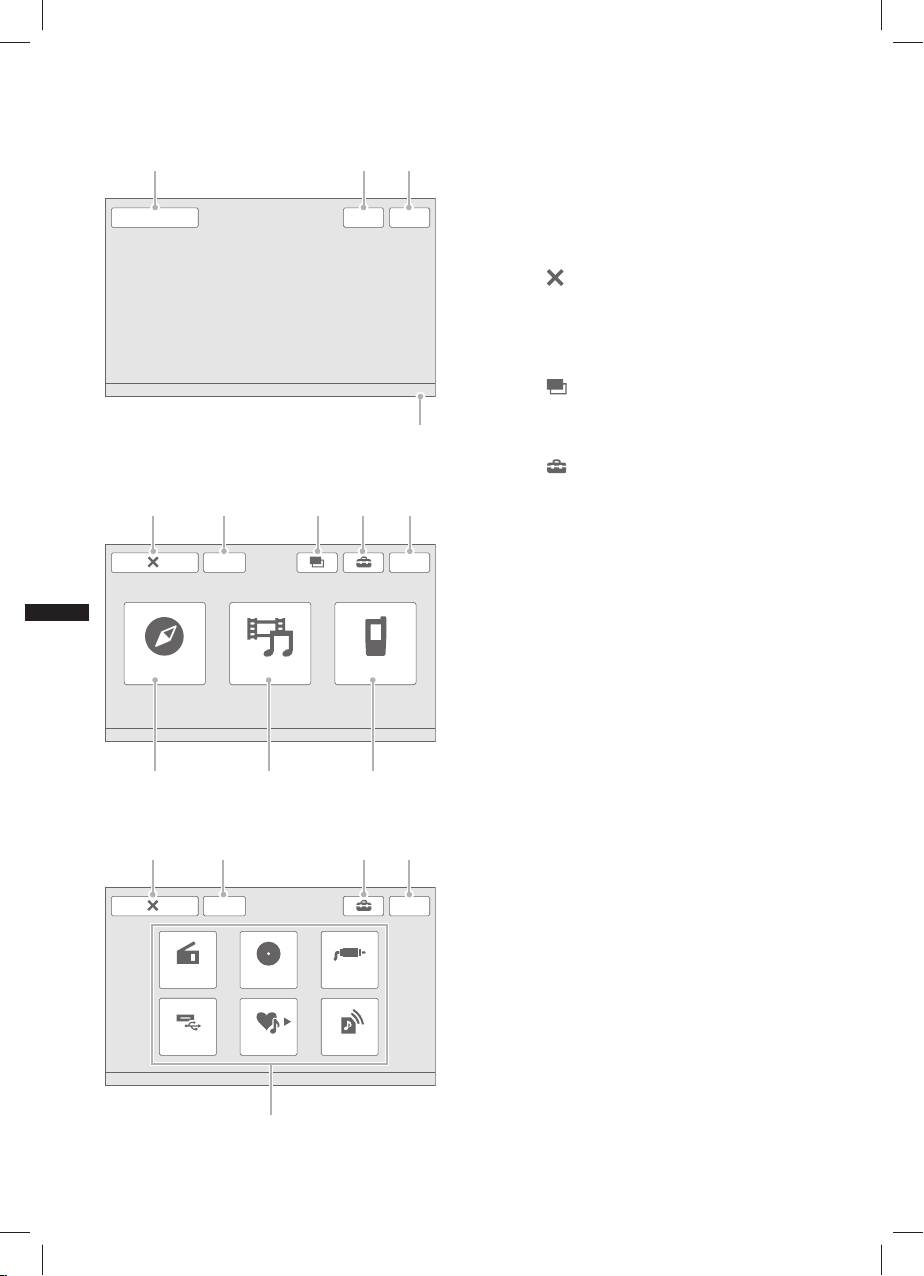
R
Екранен дисплей
Когато не е избран източник:
Source List
Тор меню
TopNavi
Navigation
ATT
AV Source BT Phone
M.OFF
B
Списък с източници
12:00
12:00
Ключ SOURCE LIST (списък с A
източници)
За да отворите списъка с източници.
Ключ “Navi/Navigation”B
За да въведете режим навигация.
Ключ “Top”C
За да отворите tор меню
Дисплей на часовника, D стр. 59, 63.
Ключ E
За да затворите менюто.
(Затваряне)
Ключ “ATT” (Разреждане)F
За да разредите звука. За да отмените, натиснете отново.
Ключ G (Switch view)
За да изберете режим на преглед: “Navigation
only”, “Dual Screen Navi + A/V (Large)”, “Dual
Screen Navi + A/V (Small)”.
Ключ H (Setting)
За да отворите менюто с настройките.
Ключ (Monitor Off) (изключен монитор)I
За да изключите монитора и осветлението на
бутоните. За да ги включите отново, докоснете която и да е точка на дисплея.
0 Ключ “AV Source”
За да отворите списък с източници.
qa Ключ “BT Phone”
За да въведете режим Bluetooth телефон.
qs Ключове за избор на източник
За да промените източника: „Tuner” (радио),
“Disc”, “AUX” (допълнително оборудване),
“USB/iPod”, “SensMe”, “BT Audio” (Bluetooth
аудио звук).
* Появява се само, когато е избран източник.
14
ATT
Tuner Disc
USB/iPod
SensMe™
AUX
BT Audio
Top
12:00
RT
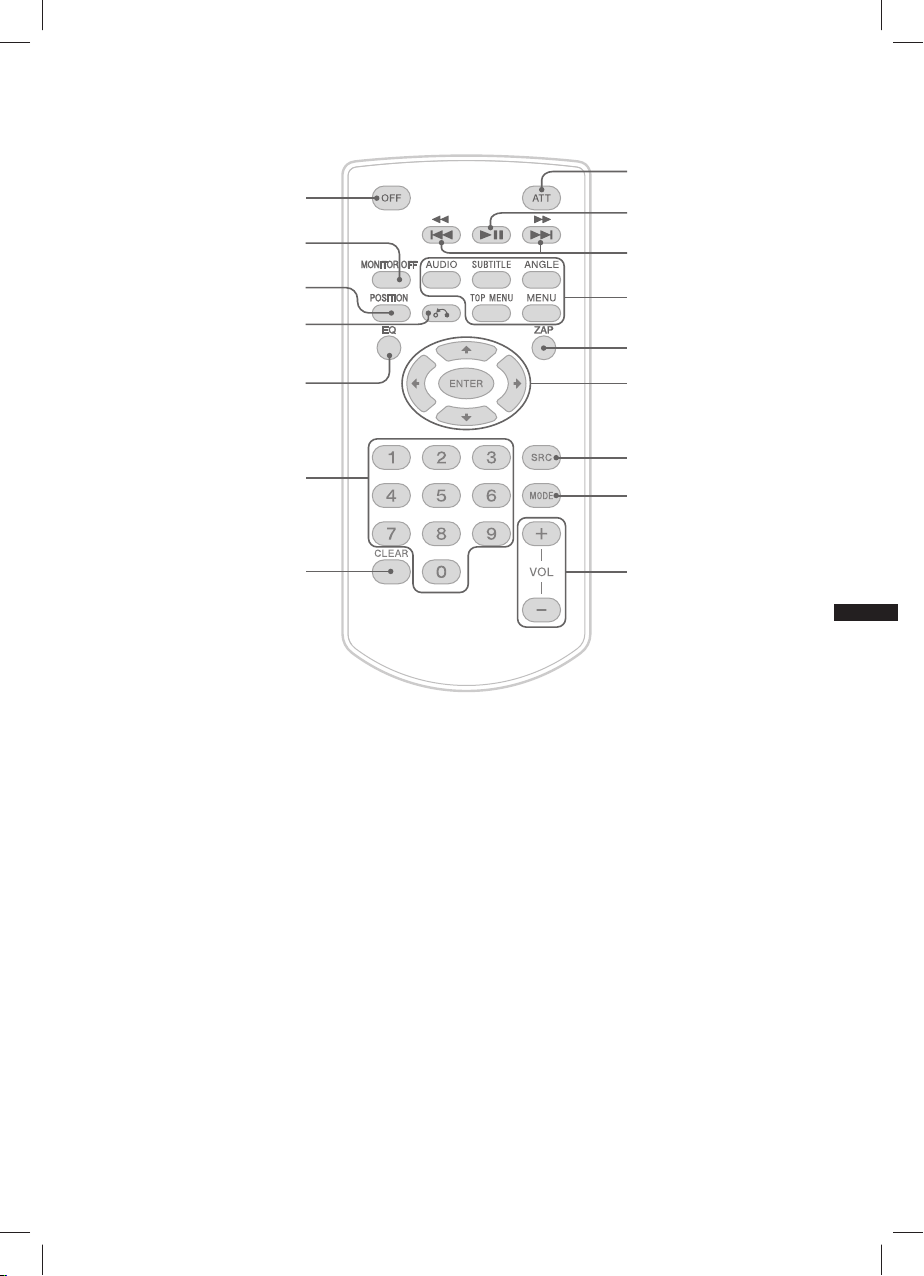
Плоско устройство за дистанционно управление RM-X170
R
Плоското устройство за дистанционно упра-•
вление може да се използва основно за контролиране на аудио функциите. За операции с менюто
използвайте тъч панела.
За подробности направете справка със страни-•
ците, изброени по-долу.
Преди употреба отстранете предпазното •
фолио (стр. 17).
Бутон OFF A
За да изключите захранването/спрете
източника (натиснете); изключите напълно
устройството (натиснете и задръжте).
Бутон MONITOR OFFB
За да изключите монитора и илюминацията
на дисплея. За да ги включите, натиснете
отново.
Бутон POSITIONC
За да превключите позицията на слушане
(“Front L”/”Front R”/”Front”/”All”/”Custom”/”
OFF”).
Бутон D O (Return)
За да се върнете към предишен дисплей/меню
на VCD*1.
RB
RT
RE
RG
RH
RI
Бутон EQ (Еквалайзер)E
За да изберете крива на еквалайзера от 7 музикални типа (“Xplod”/”Vocal”/”Edge”/”Cruise”/”S
pace”/”Gravity”/”Custom”/”OFF”).
Бутони с цифри, F стр. 30
Радио:
За приемане на запаметени радио станции
(натиснете); за да запаметите радио станции
(натиснете и задръжте).
Диск/USB:
За да локализирате заглавие/глава/запис.
Бутон CLEARG
За да изтриете въведен номер.
Бутон за отслабване силата на звукаH
За да намалите рязко силата на звука (натиснете отново, за да отмените).
15
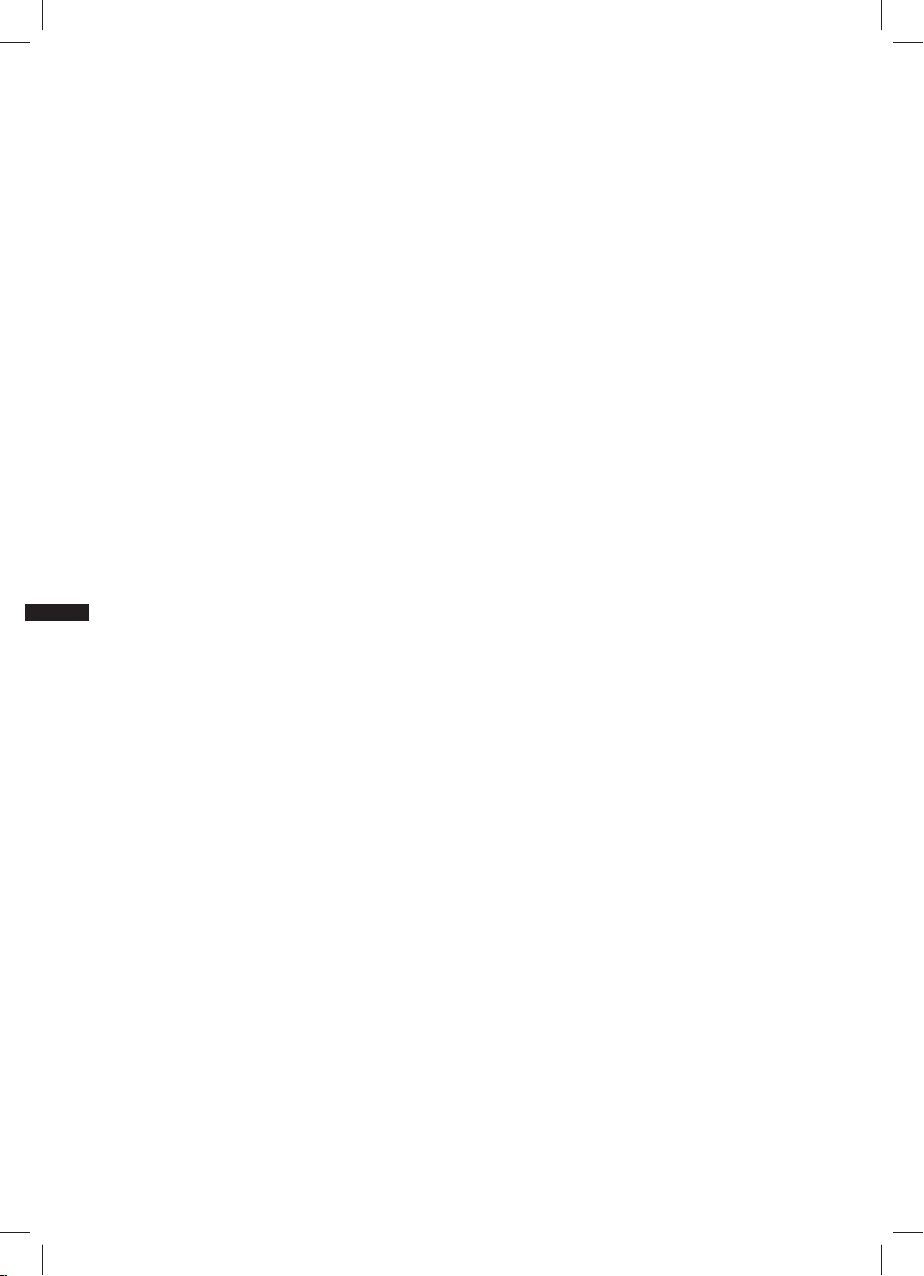
Бутон I u (възпроизвеждане/пауза)
За да стартирате/спрете на пауза възпроизвеждането.
Бутони J .m/M>
Радио:
За автоматично настройване на радио станции (натиснете); за ръчно намиране на радио
станция (натиснете и задръжте).
2
/USB:
Диск*
За да прескочите глава/запис/сцена/файл (натиснете); връщане назад/бързо превъртане напред
на диска (натиснете и задръжте за момент);
връщане назад/бързо превъртане напред на
записа (натиснете и задръжте).*
Bluetooth Audio*
3
1
Натиснете, за да пропуснете запис.
Натиснете и задръжте, за да превъртите
запис напред/назад.
Бутони за настройка възпроизвежда-K
нето на DVD
(AUDIO):
За да промените езика на озвучаване/формата.
(За VCD/CD/MP3/ААС/WMA/MPEG-4 - да
промените аудио канала.)
(SUBTITLE):
За да промените езика на субтитрите.
(ANGLE):
За да промените ракурса на гледане.
(TOP MENU):
За да отворите top меню в DVD.
(MENU):
За да отворите меню в диск.
Бутон ZAPL
За да въведете режим ZAPPIN
13M </M/m/, (курсор)/ бутони ENTER
Стр. 21
За да контролирате менюто на DVD диск.
Бутон SRC (източник), N
За да включите/изключите захранването; промените източника: “Tuner”(Радио), “Disc”, AUX
(Auxiliary оборудване), “USB/iPod”, “BT Audio”
(Bluetooth аудио).
Бутон MODE (режим)O
За да изберете радио честота (FM/MW/LW);
изберете външно устройство (AUX1/AUX2)*4
Бутони +/- (VOL) (сила на звука)P
За да настроите силата на звука.
*1 Когато възпроизвеждате с включена функция
PBC.
*2 Операциите може да се различават в зависи-
мост от диска (стр. 23).
*3 Ако е включено допълнително Bluetooth оборуд-
ване.
*4 Когато се използват две външни устройства.
Забележка
Ако устройството е изключено и дисплеят е изгаснал, то не може да бъде управлявано с плоското
устройство за дистанционно управление, докато
не се натисне бутонът
се върху основното устройство или в него не бъде
поставен диск.
(SOURCE/OFF), намиращ
16
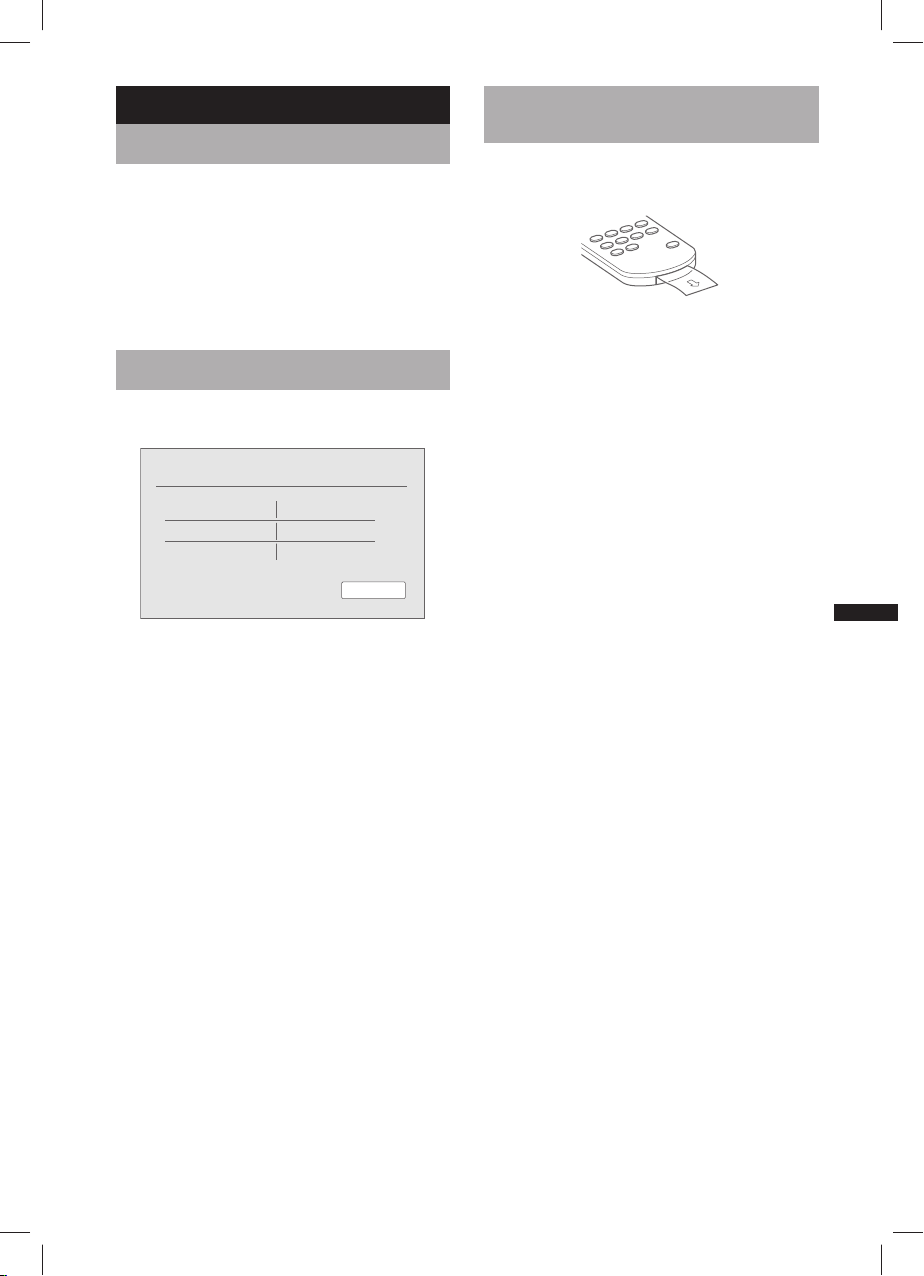
Подготовка за експлоатация
Нулиране на устройството
Преди да работите с устройството за първи път
или след като сте сменили акумулатора на колата
или сте променили връзките, трябва да нулирате
устройството. Натиснете бутона за нулиране
(стр. 12) с помощта на предмет с остър връх,
като например химикалка.
Забележка
Натискането на бутона reset ще изтрие настройката за часовника и част от запазеното
съдържание.
Извършване на началните настройки
След като сте нулирали устройството, се появява
дисплеят за първоначална настройка на високоговорителите.
Initial Setting
Subwoofer
Listening Position
Language
Докоснете “Subwoofer”, за да настрои-1
те статуса на връзката със събуфера.
Настройте в позиция “ON” ако събуферът
е включен или в позиция “OFF” ако не е.
Докоснете “Listening Position”, за да 2
настроите в позиция за слушане.
Ако позицията, от която слушате е отпред вляво, докоснете “Front L”, а ако тя е
отпред вдясно, докоснете “Front R”.
Докоснете “Language”, з ада настрои-3
те език на екранните менюта.
Докоснете неколкократно докато се появи
желания език (Английски/Испански/Руски).
Докоснете “OK”.4
Настройката e завършeна.
Тези настройки могат да бъдат допълнително
конфигурирани.
За подробности относно настройката на това •
как са свързани високоговорителите, вижте
стр. 58.
За подробности относно настройването на по-•
зицията за слушане вижте глава “Оптимизиране
на звука за позиция на слушане – Интелигентно
времево подреждане” на стр. 51.
За подробности относно настройка езика на •
дисплея вижте стр. 56.
OFF / ON
Front L / Front R
English
OK
Подготовка на плоското устройство
за дистанционно управление
Преди да използвате плоското устройство за
дистанционно управление за първи път, махнете
предпазното фолио.
17
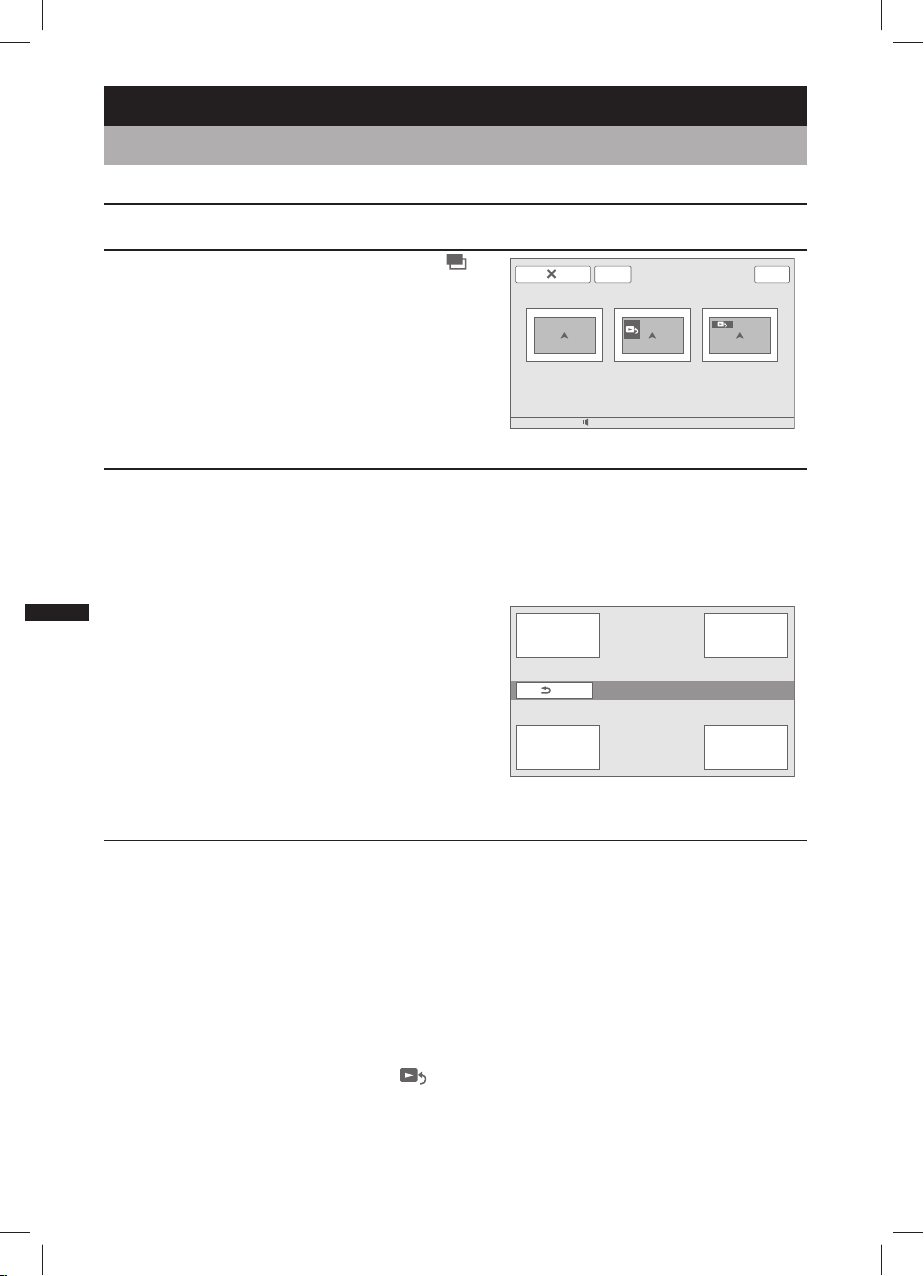
Основни операции
Използване на функция за навигация
Свържете навигационния модул към дока на автомобила.a
За подробности вижте приложените указания за инсталация.
Натиснете b (TOP) след това докоснете в
top меню.
Появява се дисплей за избор на режим преглед.
Опциите на режим преглед са както следва.
“Navigation Only”: Показва само навигационен дисплей.
“Dual Screen Navi + A/V (Large)”: Показва настоящ-
ия аудио/видео източник на дисплея за навигация.
Navigation
“Dual Screen Navi + A/V (Small)”: Показва ключа
на настоящия аудио/видео източник на дисплея за
навигация.
Докоснете желания режим на преглед.c
Когато избирате “Navigation Only”
Появява се навигационен дипслей и след това можете да изпозлвате функция за навигация.
Когато избирате “Dual Screen Navi + A/V
(Large)” или “Dual Screen Navi + A/V (Small)”
Появява се дисплеят за избор на позиция за аудио/видео
източник.
Upper Left
Only
ATT
Dual Screen
Navi + A/V
(Large)
Dual Screen
Navi + A/V
(Small)
Upper Right
Top
12:0015
1 Докоснете желаната позиция.
Back
Select screen position.
2 Докоснете дисплея в областта за навигация. Аудио/
видео източникът и бутоните изчезват и можете
да използвате функция за навигация.
Lower Left
За повече подробности относно функциите на навигацията обърнете се към листовката (приложена
от TomTom) за навигационния модул.
Забележки
По време на работа с навигацията не се извежда операционен звук дори и когато “Beep” е в положение •
„ON”.
Операциите с навигацията не могат да се извършват от плоското устройство за дистанционно упра-•
вление.
Нивото на звука на гласовите команди не е зависимо от общото ниво на звука.•
За да превключите на аудио/видео източник
Натиснете и задръжте (TOP).
За да превключите обратно в режим навигация, натиснете и задръжте бутон (TOP).
Когато сте избрали “Dual Screen Navi + A/V (Small)” или “Dual Screen Navi + A/V (Large)” като режим
за преглед
Можете да превключите насточщия аудио/видео източник по следния метод:
За “Dual Screen Navi + A/V (Large)”: докоснете аудио/видео зона за източник.
За “Dual Screen Navi + A/V (Small)”: докоснете .
За да превключите в режим навигация, докоснете “Navi” в режим на прием/възпроизвеждане.
18
Lower Right
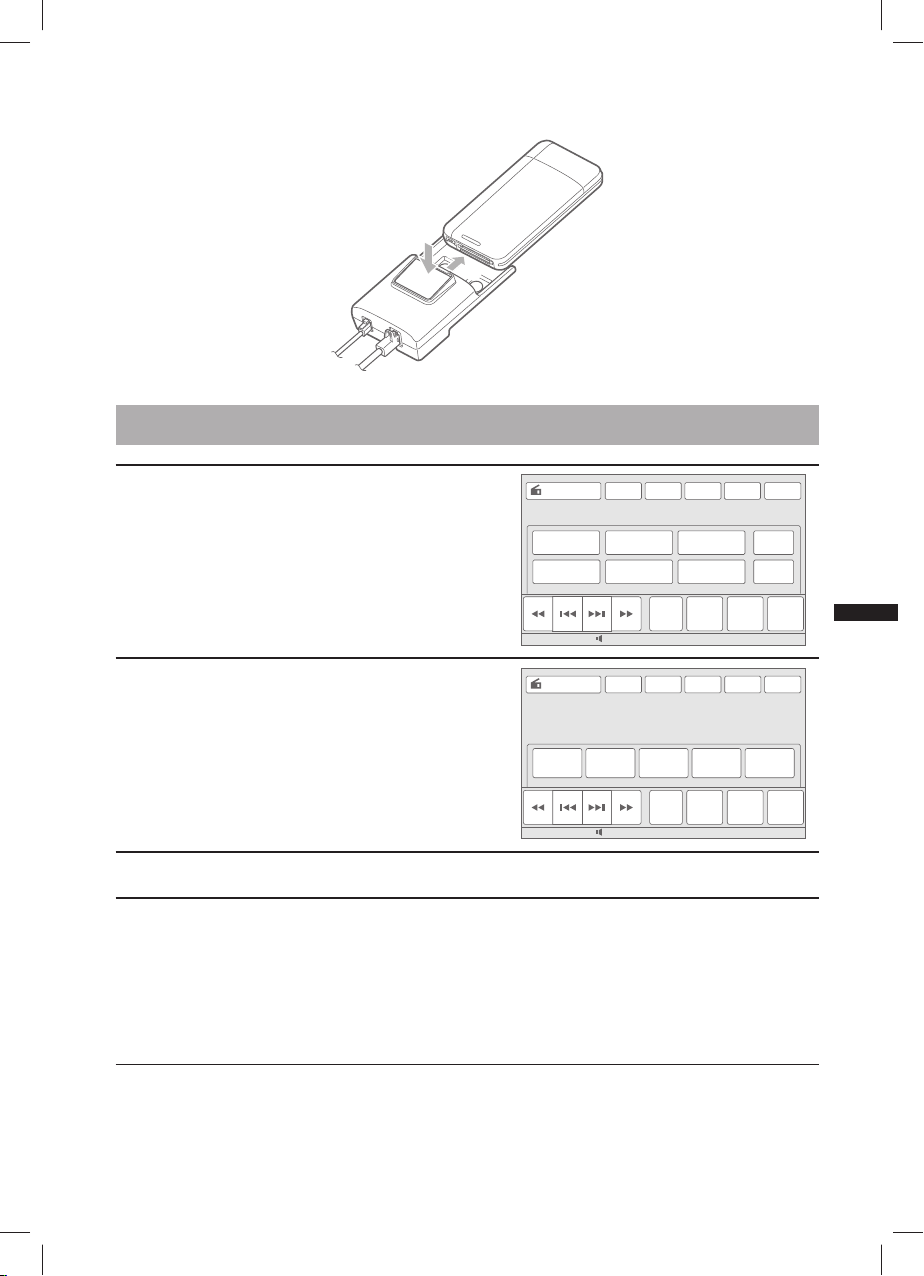
За да изключите модул навигация
Натиснете бутона на дока ан автомобила, за да озвободите навигационния модул и после го отстранете.
2
1
Слушане на радио
Докоснете “SOURCE LIST”, а след това “TUNER”.a
От top меню, докоснете „AV Source”, след това “Tuner”.
ATTSource List
TA AF Navi Top
Извежда се дисплеят за приемане на радио.
Докоснете “BAND”.b
Извежда се списъкът с радио обхватите.
P1 P2 P3
P4 P5 P6
Band
ATT
Source List
FM1
TA AF Navi Top
FM2 FM3 LW
Band
Receive
Menu
Receive
Menu
BTM
Memory
Preset
PTY
List
List
12:0015
MW
Preset
PTY
List
List
12:0015
Докоснете желания радио обхват (FM 1, FM 2, FM 3, MW или LW).c
Докоснете “BAND”, за да затворите списъка.
Настройване на радио станция.d
За автоматично настройване
Докоснете ./>.
Сканирането спира, когато устройството приеме станция. Повторете процедурата, докато стигнете до желаната радио станция.
За ръчно настройване
Докоснете m/M неколкократно, докато се приеме желаната честота.
За продължително прескачане на честоти, докоснете и задръжте m/M.
Продължава на следващата страница t
19
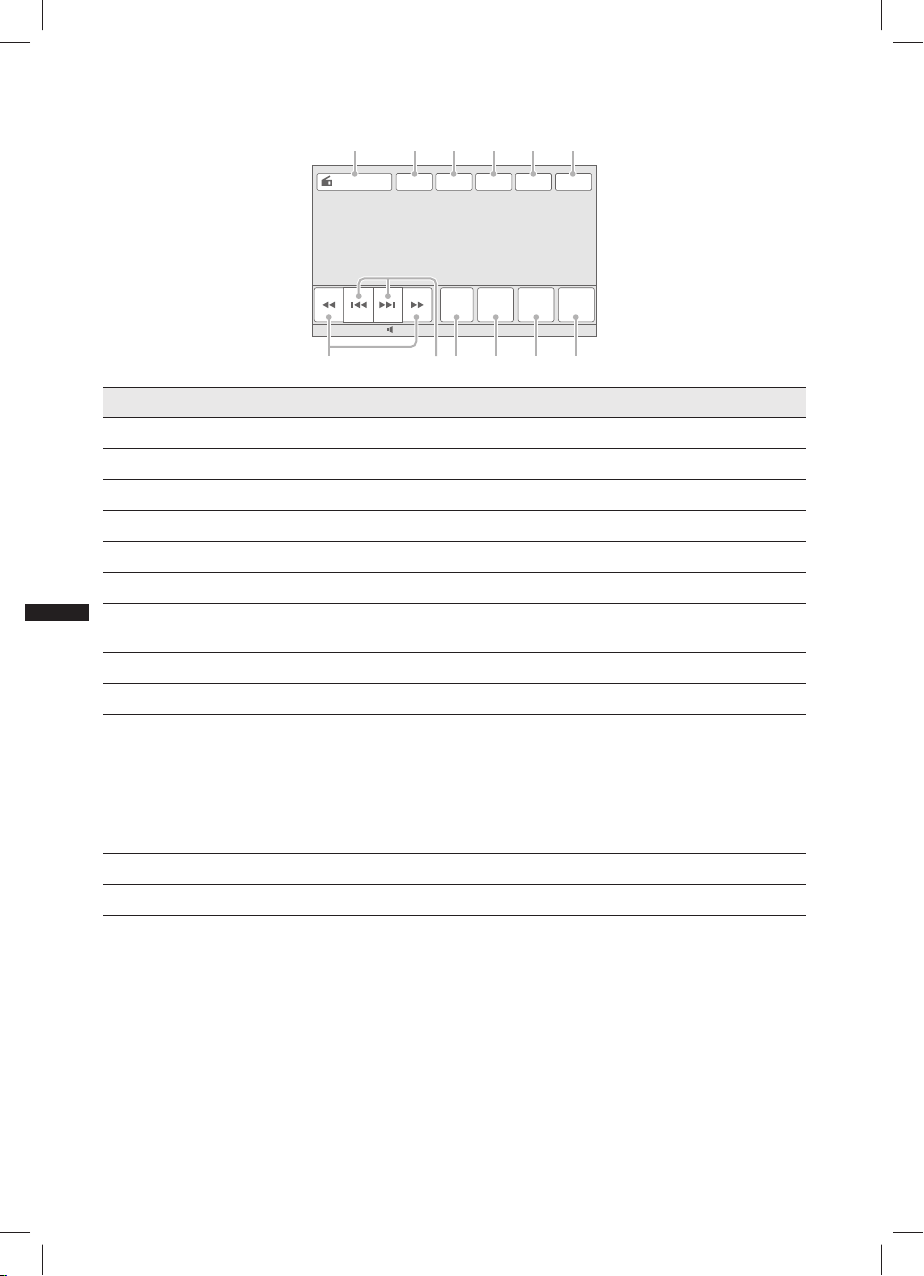
Дисплей и бутони за приемане на радио
По време на приемане на радио се извежда следният дисплей.
ATT
Source List
TA AF Navi Top
Band
Receive
Menu
Preset
List
PTY
List
12:0015
№ Опция Обяснение
“Source List”
“ATT”
“TA”
“AF”
“Navi”
“Top”
N/.
Изведете списъкс с източници (стр. 14).
Докоснете, за да намалите звука. За да отмените, докоснете отново.
За да настроите TA в RDS. (стр. 26)
За да настроите AF в RDS. (стр. 26)
Преминете в режим навигация (стр. 18)
Отворите top меню (стр. 14)
За да настроите ръчно
Докоснете и задръжте, за да пропуснете някои честоти.
/
“Band”
“Receive Menu”
Автоматична настройка.
За да изведете списък с честоти и промените честотата.
Докоснете, за да отворите менюто за режима на възпроизвеждане, което съдържа някоя от следните опции.
Mono: • Докоснете, за да активирате моно режим, ако приемането на FM радио
обхвата е лошо. За да възстановите приемането на стерео, изберете “OFF”.
Local:• Докоснете, за да настроите само радио станции с по-силен сигнал. За да
настроите станции с нормален сигнал, изберете “OFF”.
Regional• (стр. 26)
RB “Preset List”
RT “PTY List”
За да прегледате запаметените радио станции или да запаметите нови. (стр. 25)
Отворите PTY списък (стр. 26)
RB RT
20
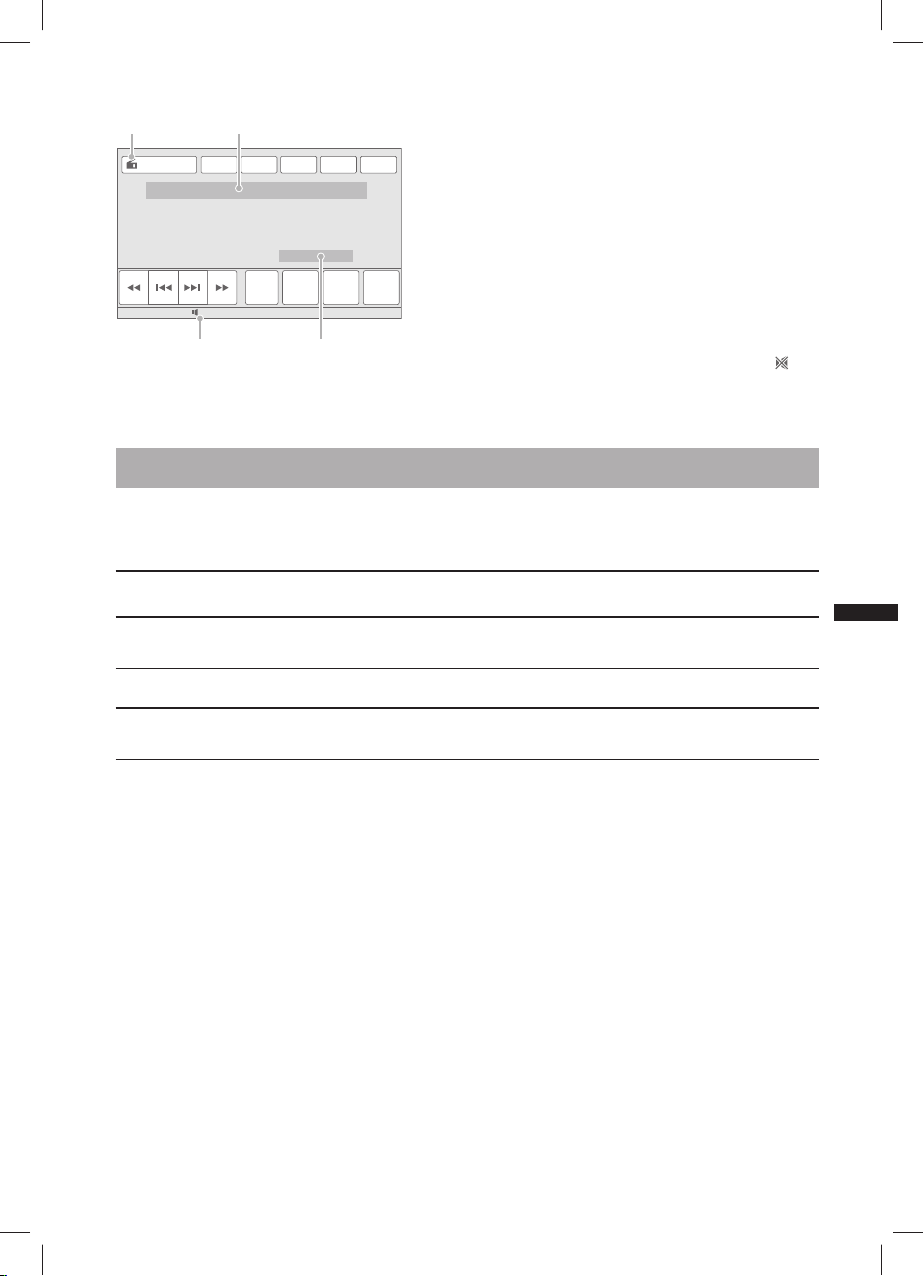
C
D
Индикации по време на прием
A
Source List
B
ATT
TA AF Navi Top
Band
Receive
Menu
Preset
List
A Иконка на настоящия източник*1
B Номер на честотата, предварително зададен но-
мер*2, Честота*3/статус
C Ниво на звука
D Настройка на статус (CSO, EQ7, RBE).
*1 Появява се само когато са показани контролните
PTY
List
12:0015
бутони.
*2 Появява се само когато се приеме запаметена радио
станция.
*3 Докато приемате RDS радио станция, се извежда
името на станцията. За подробности вижте глава
“RDS” на стр. 25.
*4 Когато е активиран АТТ се появява означение „ „
Възпроизвеждане на дискове
В зависимост от диска е възможно някои операции да бъдат различни или забранени.
Направете справка с ръководството за експлоатация, приложено към вашия диск.
XNV-L77BT/L770BT
Натиснете a Z на основното устройство.
Предният панел се отваря автоматично.
Поставете диска (страната с етикета нагоре). b
Предният панел се затваря автоматично, след което възпроизвеждането също започва автоматично.
XNV-L66BT/L660BT
Поставете диска (страната с етикета нагоре). a
Възпроизвеждането започва автоматично.
Ако се появи менюто на DVD диска
Докоснете опцията директно в DVD менюто.
Докоснете дисплея в желаното място, за да се изведат бутоните за избор на опция.
Докоснете b/v/V/B, за да придвижите курсора, след това натиснете “Enter” за потвърждение.
Ако бутоните не се появят при докосване на дисплея, използвайте плоското устройство за дистанционно
управление.
Относно DVD менюто
DVD дискът е разделен на няколко секции, които съставят картината и музикалните опции. Тези секции се
наричат “titles” (заглавия). Когато възпроизвеждате DVD диск, който съдържа няколко заглавия, можете да
изберете подходящето заглавие като изпозлвате DVD top меню. За DVD дискове, които ви позволяват да
изберете опции като например субтитри/езици, изберете посредством DVD менюто.
Ако дискът съдържа JPEG файлове
Изображенията започват автоматично да се изреждат едно след друго.
За да спрете възпроизвеждането
Задръжте натиснат бутон (SOURCE/OFF)в продължение на секунда.
Забележка
Дискове в DTS формат не се поддържат. Ако не е избран DTS формат не се извежда звук.
Продължава на следващата страница t
21
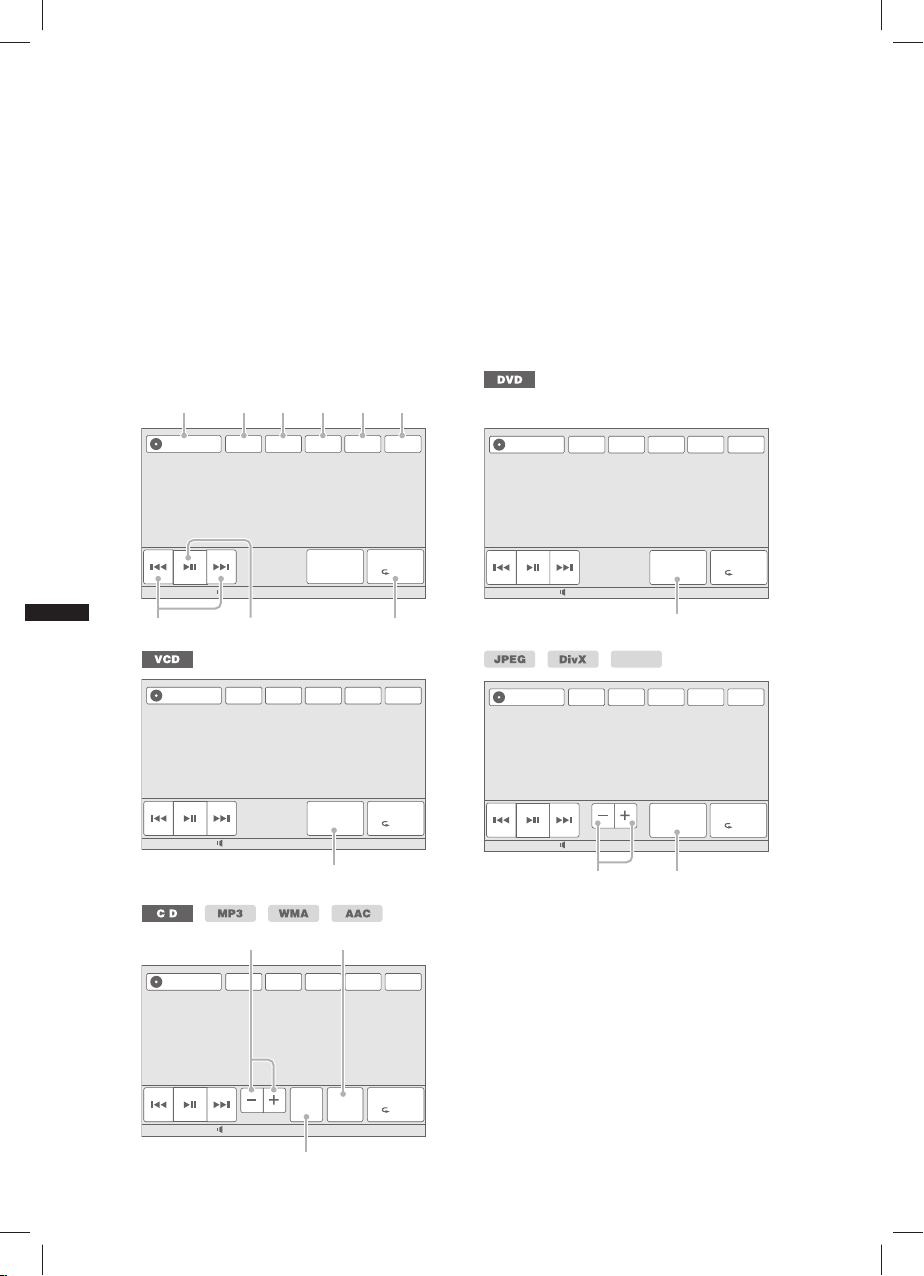
78
9
q
q
q
За да извадите диска
XNV-L77BT/L770BT
Натиснете 1 Z на основното устройство.
Предният панел се отваря автоматично, след това дискът се изважда.
Натиснете 2 Z на основното устройство, за да затворите предния панел.
Забележка
Предният панел се затваря автоматично след като прозвучи предупредителният сигнал.
XNV-L66BT/L660BT
Натиснете
Z на основното устройство.
Дисплеи и бутони за възпроизвеждане
За дискове с видео/изображения се извежда следният екран, когато бъде докоснат дисплеят.
Общи за всички дискове/формати
1
2 3 4 65
Source List Navi
Source List
ATT TA AF Top
DVD
Control
ATT TA AF Navi Top
PBC Panel
a
Source List
qs
ATT
qd
TA AF Navi Top
Play Menu
SHUF
Play Menu
SHUF
Source List
12:0015
ATT TA AF Navi Top
Play Menu
DVD
SHUF
Control
12:0015
0
MPEG-4
ATT
Source List
12:0015
TA AF Navi Top
Album
s
List
d
Play Menu
SHUF
12:0015
22
Album
ZAP
SHUF
12:0015
Play Menu
List
qf
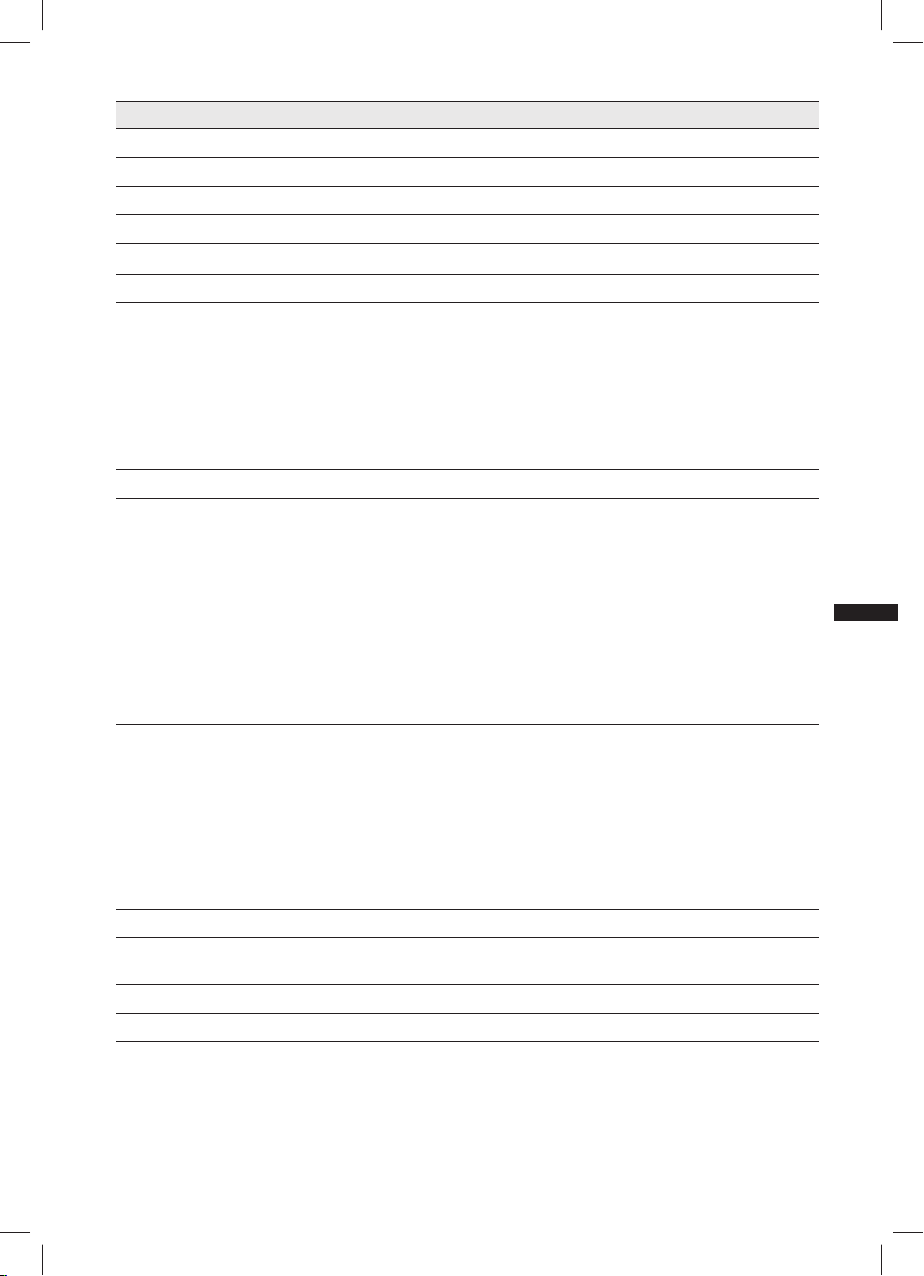
№ Опция Обяснение
“Source List”
“ATT”
“TA”
“AF”
“Navi”
“Top”
/
Изведете списъкс с източници (стр. 14).
Докоснете, за да намалите звука. За да отмените, докоснете отново.
За да настроите TA в RDS. (стр. 26)
За да настроите AF в RDS. (стр. 26)
Преминете в режим навигация (стр. 18)
Отворите top меню (стр. 14)
Докоснете, за да прескочите глава/запис/сцена/изображение/файл.
Докоснете и задръжте за момент, за да върнете назад/превъртите бързо напред
диск с видео запис; след това натиснете неколкократно, за да превключите
скоростта (× 2 t × 12 t × 120 t × 2...)*
Докоснете и задръжте, за да върнете назад/превъртите бързо напред аудио
запис.
По време на пауза докоснете и задръжте надолу >, за да възпроизведете диск
с видео запис в режим бавно възпроизвеждане. За да отмените, освободете
бутона.
V
“Play Menu”
За да спрете на пауза/възобновите възпроизвеждането след пауза.
Докоснете този бутон, за да отворите менюто за режима на възпроизвеждане,
което съдържа някоя от следните опции.
Repeat/Shuffle• (повторно/разбъркано възпроизвеждане) (стр. 29)
Dolby D Level• (само за възпроизвеждане на DVD VIDEO) (стр. 28)
Stereo• (само за възпроизвеждане на VCD/CD/MP3/WMA/AAC) (стр. 28)
Image Turn• (само за възпроизвеждане на JPEG): Докоснете, за да завъртите
изображението наляво/надясно.
Audio• (само за възпроизвеждане на DivХ®/МPEG-4) (стр. 27, 28)
Subtitle• (само за възпроизвеждане на DivХ®): Докоснете неколкократно, за
да изключите/изберете език на субтитрите.*2*
1
. За да отмените, докоснете i.
3
“DVD Control”
Докоснете, за да отворите контролното меню на DVD, което съдържа някоя
от следните опции.
Audio:• Докоснете неколкократно, за да изберете аудио език/формат. (стр.
27)*2
Subtitle:• Докоснете неколкократно, за да изключите/изберете език на
субтитрите. *2*3
Angle:• Докоснете неколкократно, за да смените ъгъла на гледане.*
Top Menu:• Докоснете, за да отворите заглавното меню на DVD.*
Menu:• Докоснете, за да отворите менюто на диска.*
RB “PBC Panel”
RT “Album” –/+
RE “List”
RG “ZAP”
*1 Скоростта зависи от формата или метода на запис.
*2 В зависимост от диска може да не бъде достъпна.
*3 Когато се появи напомняне за въвеждане на 4-цифрен код, въведете езиковия код (стр. 77) за желания
език.
Покажете контролния панел за PBC меню (стр. 27)
Докоснете, за да прескочите албум (папка) oт MP3/WMA/AAC/JPEG/DivX/
MPEG-4.
За да изведете списък със записите/изображенията/видео файловете. (стр. 38)
За да изведете ZAPPIN режим (стр. 38)
Продължава на следващата страница t
2
2
2
23
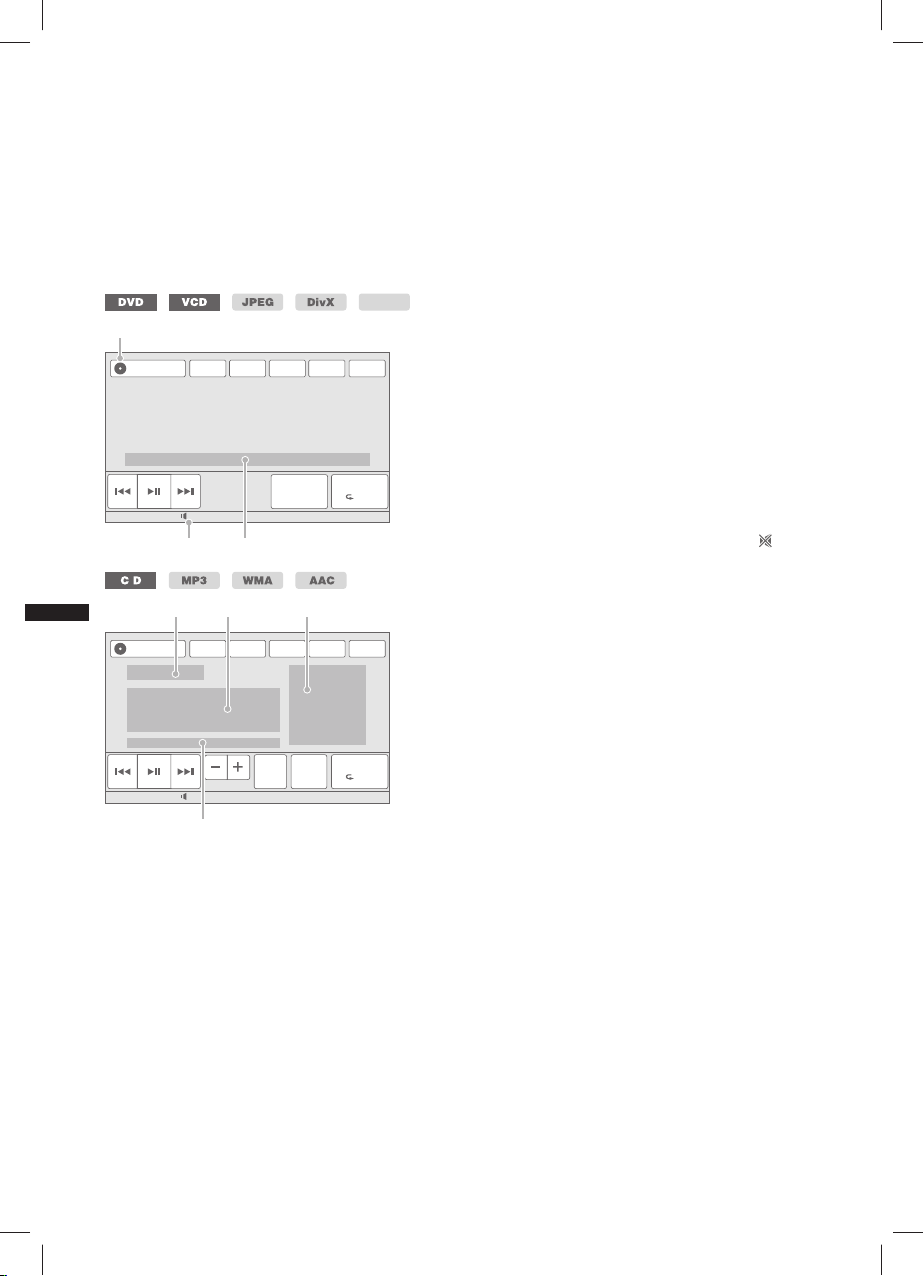
Забележка
Ако дискът съдържа различни типове файлове, само избраният тип (аудио/видео/изображение) може да бъде
възпроизведен. За подробности относно това как да изберете тип на файла, вижте глава “Избор на тип на
файла” на стр. 38.
Забележки относно възпроизвеждането на JPEG файлове
Ако изображение с голям размер бъде завъртяно, може да е необходимо известно време, за да се изведе.•
Прогресивните JPEG файлове не могат да бъдат изведени.•
Индикации по време на възпроизвеждане
Докоснете дисплея, за да изведете индикациите.
За аудио дискове някои индикации винаги се показват по време на възпроизвеждане.
A
Source List
B C
D E F
Source List
ATT TA AF Navi Top
Play Menu
DVD
SHUF
Control
ATT
TA AF Navi Top
Play Menu
List
Album
ZAP
SHUF
G
MPEG-4
12:0015
12:0015
A Иконка на настоящия източник
B Ниво на звука*1
C Формат, статус на възпроизвеждане, изминало време
на възпроизвеждане*2, Глава/заглавие/албум (папка)/
номер на записа*3*4, Аудио формат*5, Статус на
настройка (CSO, EQ7, RBE)
D Статус на възпроизвеждане, изминало време на
възпроизвеждане*2
E Име на запис, име на албум, име на изпълнител
F Дисплей на албума*6
G Формат, номер на записа, номер на албума*7, статус
на настройка (CSO, EQ7, RBE)
*1 Когато е активиран АТТ се появява индикация .
*2 По време на JPEG или VCD възпроизвеждане с функция
PBC не се появява индикация.
*3 Индикациите се различават в зависимост от диска/
формата.
*4 Когато възпроизвеждате VCD с РВС фунцкия (стр.
27), не се появява индикация
*5 само за DVD/DivX
*6 Препоръчителният размер е от 240 х 240 до 960 х 960
пиксела.
*7 само за MP3/WMA/AAC.
24
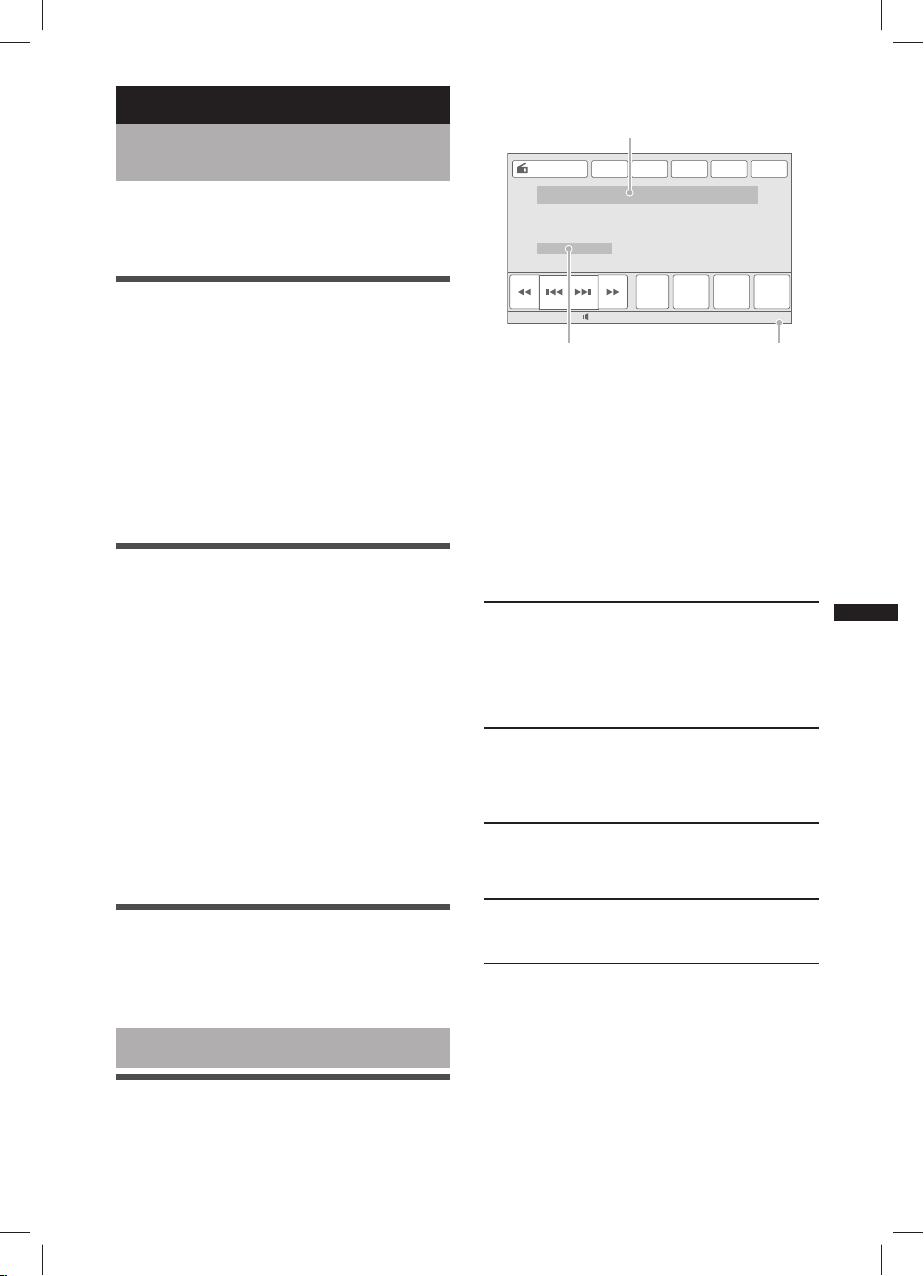
C
B
Допълнителни операции – Радио
Запаметяване и приемане на радио
станции
Внимание
Когато настройвате радио станции докато шофирате, използвайте функцията Best Tuning Memory
(BTM), за да предотвратите пътен инцидент.
Автоматично запаметяване — ВТМ
Докоснете “SOURCE LIST”, а след това
1
“TUNER”.
За да смените радио обхвата, докоснете
“BAND”, след това изберете желания от вас
обхват (FM 1, FM 2, FM 3, MW или LW).
Докоснете “PRESET LIST”, след това 2
“BTM”.
Устройството запаметява радио станции по
реда на тяхната честота в предварително
направен списък (от Р1 до Р6).
Когато съответната радио станция е настроена, прозвучава сигнал.
Ръчно запаметяване
Докато приемате радио станция,
1
която желаете да запаметите, докоснете “PRESET LIST”.
Докоснете “Memory”, след това докос-
2
нете съответния номер от списъка
(от Р1 до Р6).
Номерът и дисплеят за потвърждение се
извеждат на екрана.
Докоснете “Yes”.3
Радио станцията е запаметена.
Забележка
Ако се опитате да запаметите друга станция
под същия номер, предишната запаметена радио
станция ще бъде заменена с новата.
Съвет
Когато е запаметена RDS радио станция, настройката AF/TA също се запаметява (стр. 26).
Приемане на запаметени радио станции
1
Изберете радио обхват, след това
докоснете “PRESET LIST”.
Докоснете желания номер (от Р1 до
2
Р6).
RDS
Изведени опции
A
ATT
Source List
TA AF Navi Top
Receive
Menu
Preset
List
Band
PTY
List
12:0015
A Номер на радио обхвата, номер на запаметена
станция, честота (име на радио станцията),
RDS данни, TA*1.
B Източник, стерео*2, RDS*3, TP*4
C Дисплей на часовника
*1 По време на информация за трафика.
*2 По време на приемане на FM радио станции.
*3 По време на приемане на RDS радио станции.
*4 По време на приемане на програма за трафика.
RDS услуги
Това устройство автоматично осигурява следните RDS услуги:
AF (Алтернативни честоти)
Избира и пренастройва радио станцията, която
е с по-силен сигнал в мрежата. Използвайки тази
функция, вие ще можете да слушате без прекъсване
една и съща програма по време на дълго пътуване,
без да се налага ръчно да пренастройвате тази
радио станция.
ТА (пътна информация)/TP (програма за тра-
фика)
Осигурява информация/програма за трафика. Всяка
информация/програма, която се получи, ще прекъсне избрания за момента източник.
PTY (Типове програми)
Извежда типа на станцията, която слушате в
момента. Също така търси избрания от вас тип
радио станция.
CT (Точен час)
Часовникът се настройва въз основа на данните за
часа от RDS предаването.
Забележки
В зависимост от страната/региона е възможно •
не всички RDS функции да бъдат достъпни.
Функцията RDS няма да работи, ако сигналът е •
твърде слаб или ако радио станцията, която се
опитвате да настроите не предава RDS данни.
Преглед
FM радио станции с активирана услуга Radio Data
System (RDS) изпращат недоловима цифрова информация заедно с обикновения радио сигнал.
25
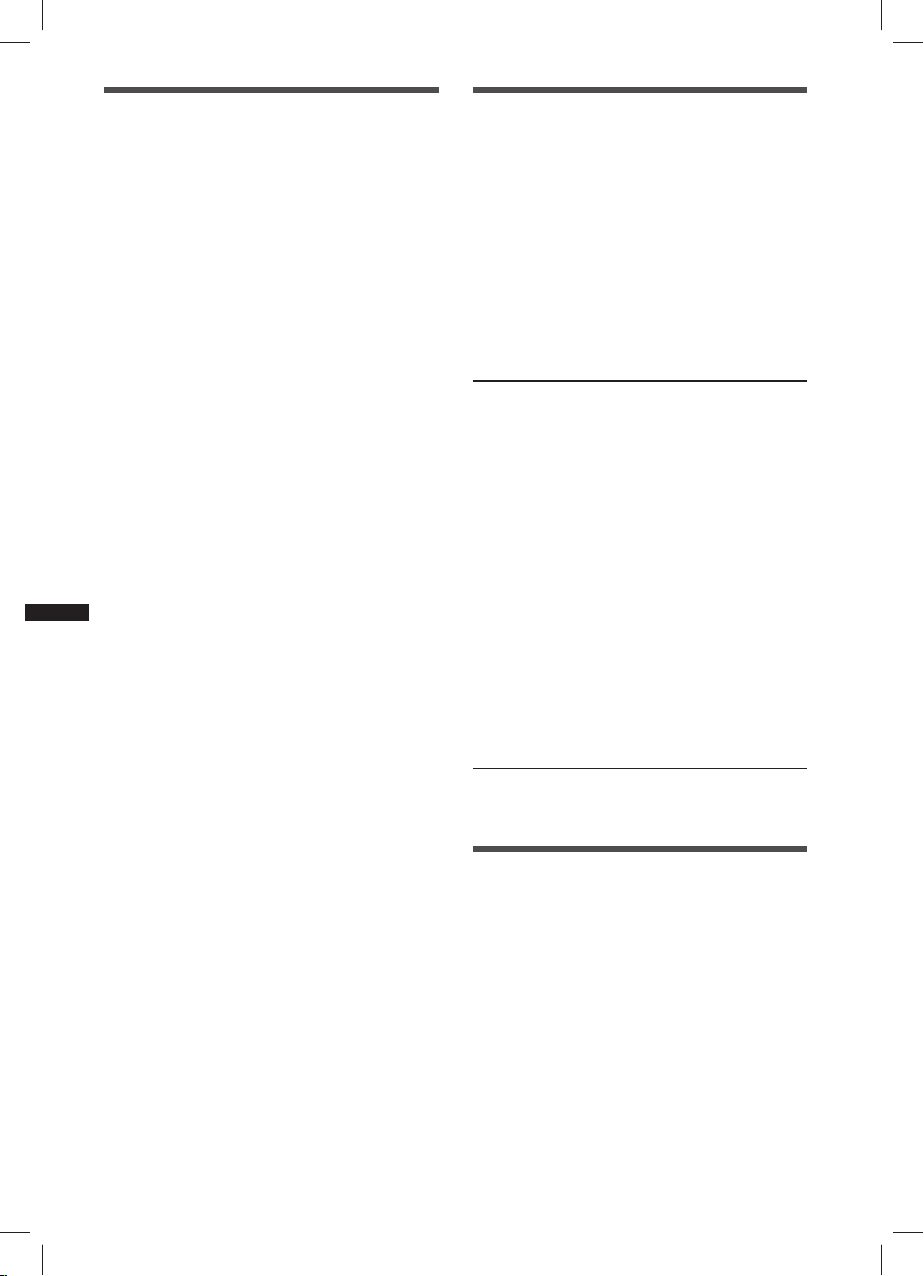
Настройка на AF и TA
По време на възпроизвеждане/прие-1
мане докоснете ”AF” или “TA”, за да
активирате.
Когато активирате, цветът на бутона се
променя.
За да деактивирате натиснете
отново.
Запаметяване на RDS радио станции с помощта на
настройката AF и TA
Можете да запаметяване RDS радио станции с
настройката AF/TA. Ако използвате функцията
BTM, само RDS радио станции се запаметяват с
една и съща AF/TA настройка.
Ако настройвате ръчно, можете да запаметите
както RDS, така и радио станции без RDS с отделна AF/TA настройка за всяка една от тях.
1 Задайте AF/TA, след това запаметете станция с
функцията BTM или ръчно.
Приемане на извънредни съобщения
Когато AF или TA са включени, извънредните
съобщения автоматично ще прекъснат избрания за
момента източник.
Съвет
Ако регулирате нивото на звука по време на
съобщение за трафика, тази настройка ще бъде
запазена в паметта на телефона за последващи
съобщения на трафика, независещи от нивто на
звука, което ползвате в момента.
Запазване само на една регионална
програма — Regional
Когато функцията AF е включена: фабричните
настройки на това устройство ограничават
приемането на програми до определен регион, така
че няма да можете да превключвате на друга регионална станция с по-силна честота.
Ако напуснете зоната за приемане на регионална
програма, деактивирайте регионалната функция по
време на приемане на FM радио станции.
Докоснете “Receive menu”, след това задайте
“Regional” на положение “OFF”.
Забележка
Тази функция не работи във Великобритания и в
някои други държави.
Избор на PTY
По време на приемане на FM радио 1
станции докоснете “PTY LIST”.
Ако радио станцията предава PTY
данни, се извежда PTY списъкът.
За да се върнете/продължите към
предходния/следващия дисплей в списъка, докоснете v/V.
Докоснете желания тип програма.
2
Устройството търси станция, която разпространява избрания тип програма.
За да затворите менюто за режима на възпроизвеждане, докоснете “PTY List”.
Типове програми
News (новини), Current Affairs (актуални съби-
тия), Information (информация), Sport (спорт),
Education (образователни програми), Drama
(театрално изкуство), Cultures (култура),
Science (наука), Varied Speech (разнообразна
програма), Pop Music (популярна музика), Rock
Music (рок музика), Easy Listening (лежерни
програми), Light Classics M (лека класическа
музика), Serious Classics (класическа музика),
Other Music (други стилове музика), Weather &
Metr (прогноза за времето), Finance (финанси),
Children’s Progs (детски програми), Social
Affairs (социални проблеми), Religion (религия),
Phone In (програми със слушателски обажда-
ния), Travel & Touring (пътуване и туризъм),
Leisure & Hobby (свободно време и хоби), Jazz
Music (джаз музика), Country Music (кънтри
музика), National Music (национална музика),
Oldies Music (ретро музика), Folk Music (фол-
клорна музика), Documentary (документални
предавания).
Забележка
Не можете да използвате тази функция в страни/
региони, където не е достъпна услугата PTY.
Настройка на СТ (Точен час)
В настройките задайте “CT ON” (стр.
1
56).
Забележки
Функцията СТ може да не работи, дори ако е •
приета RDS радио станция.
Може да има разлика между времето, настроено •
чрез функцията СТ и действителния час.
26
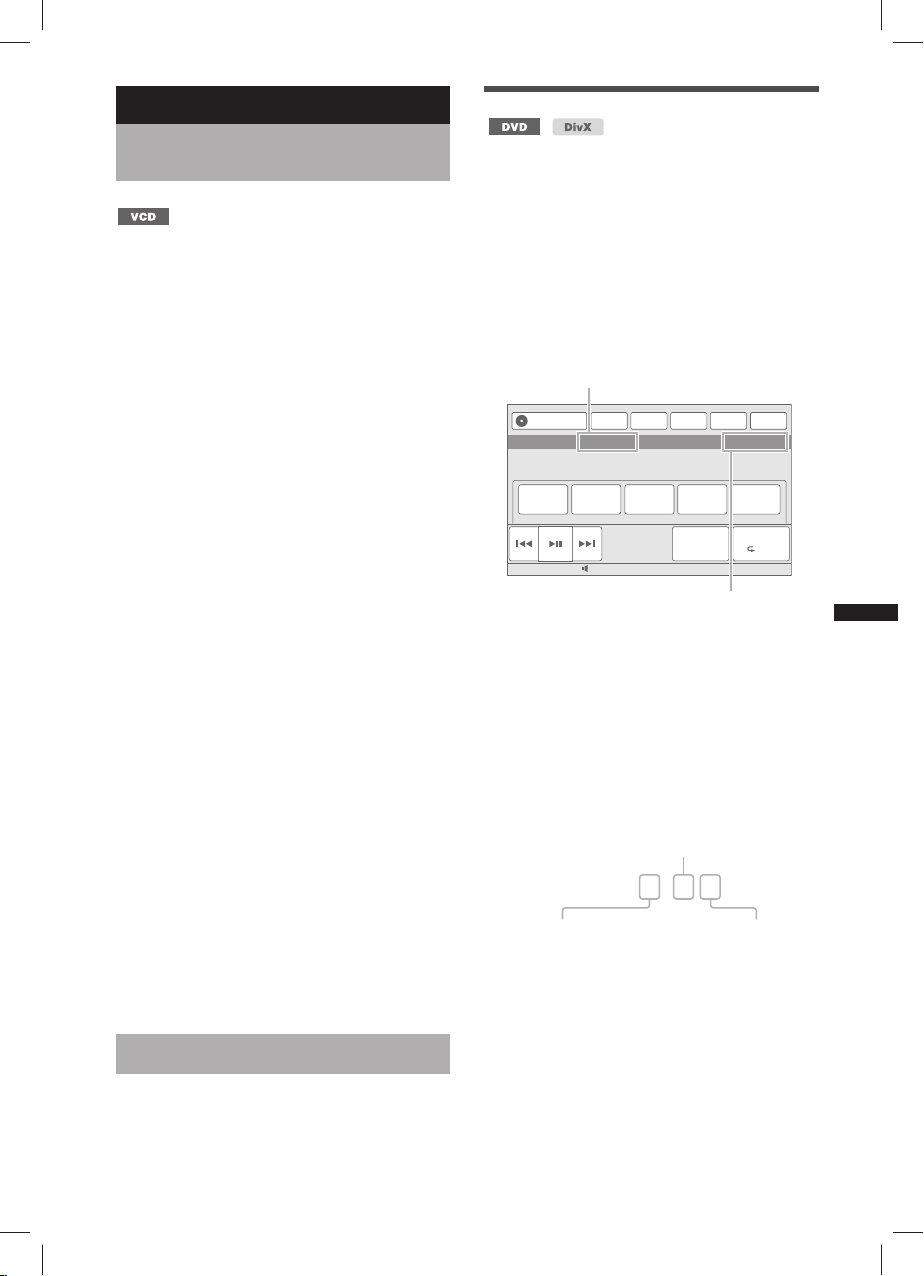
Допълнителни операции – Дискове
Промяна на аудио езика/формата
Използване на PBC функциите —
Контрол върху възпроизвеждането
Менюто PBC подпомага интерактивно вашата
работа с устройството, докато се възпроизвежда
VCD, съвместимо с PBC.
Започнете възпроизвеждане на VCD, 1
съвместимо с PBC.
Извежда се менюто PBC.
Докоснете “PBC Panel” 2
Появява се контролното меню.
Натиснете бутоните с цифри, за да 3
изберете желаната опция, след това
натиснете ENTER.
Следвайте инструкциите в меню-
4
то за извършване на интерактивни
операции.
За да се върнете към предишния дисплей, натиснете бутона O.
За да скриете контролните бутони натиснете “Close”.
Възпроизвеждане без функцията PBC
Докато устройството е изключено 1
натиснете “Source List”, след това O.
Докоснете “Visual”.
2
Появява се меню за настройка на визуални
ефекти.
Докоснете 3 v/V, за да се прехвърля-
те, след това надписа “Play Video CD
Without PBC”. (Възпроизвеждане на
Video CD без функцията PBC), за да
настроите в позиция „ОFF”.
Започнете възпроизвежданетона
4
VCD.
Менюто PBC не се извежда по време на възпроизвеждане.
Забележки
Опциите на менюто и операциите се различават •
в зависимост от диска.
По време на PBC възпроизвеждане номерът на •
записа, възпроизвежданата опция и др. не се
извеждат на дисплея за възпроизвеждане.
Възобновяване на възпроизвеждането не е дос-•
тъпно по време на възпроизвеждане без PBC.
Конфигуриране на аудио настройките
Забележка
DTS формат не се поддържа. Ако сте избрали DTS
формат не се извежда звук.
За DVD аудио езикът може да бъде променян, ако
дискът съдържа многоезични записи. За DVD/
DivX® можете да променяте аудио формата, когато се възпроизвежда диск, записан в различни аудио
формати (например Dolby Digital).
За DVD
По време на възпроизвеждане докосне-1
те “DVD CONTROL”.
Докоснете неколкократно “Audio”, до-
2
като се изведе желаният аудио език/
формат.
Аудио език
Source List
Audio 1: English Dolby D 3/2.1
Audio Subtitle Angle MenuTop Menu
Аудио езикът се превключва само между достъпните езици.
Когато се появи напомнянето за въвеждане на
4-цифрен код, въведете кода на желания от вас
език (стр. 77).
Когато един и същ език се изведе два или повече
пъти, то дискът е записан в различни аудио
формати.
* Името на формата и номера на канала се появя-
ват както следва.
Пример: Dolby Digital 5.1 канален звук
ATT TA AF Navi Top
Play Menu
DVD
SHUF
Control
Аудио формат/номер на канала*
Заден компонент х 2
12:0015
Dolby D 3 / 2 . 1
Централен компонент х 1
За да затворите контролното меню на DVD,
докоснете “DVD CONTROL”.
За DivX®
По време на възпроизвеждане докосне-1
те “PLAY Menu”, след това докоснете
неколкократно “Audio”, докато се
изведе желаният аудио формат.
За да затворите менюто на режима за възпроизвеждане, докоснете “PLAY Menu”.
LFE компонент х 1Преден компонент х 2 +
27
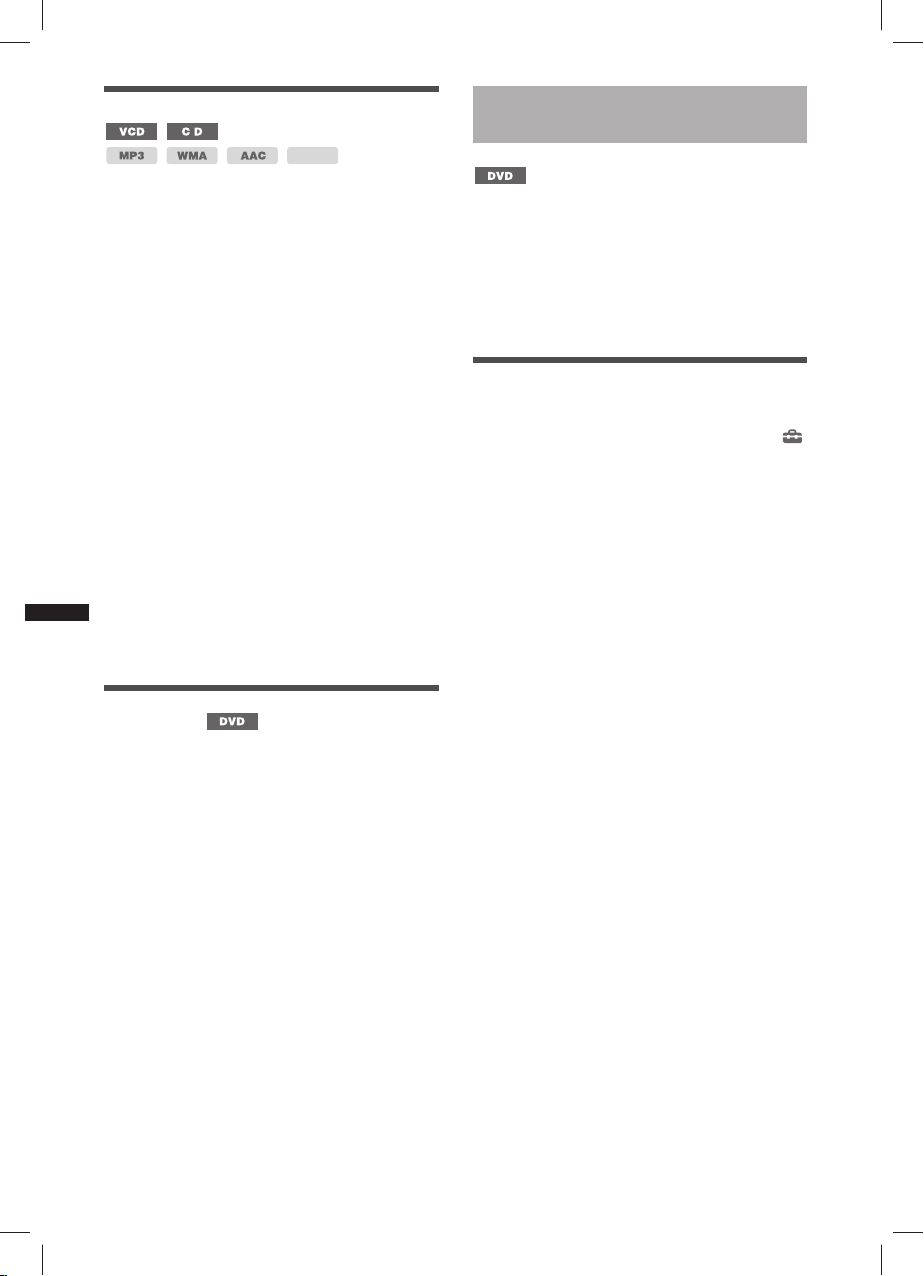
Смяна на аудио канала
MPEG-4
Когато възпроизвеждате VCD/CD/MP3/WMA/
ААС/MPEG-4, можете да избирате да слушате
звука от десния или левия канал през десния и левия
високоговорители.
Опциите са указани по-долу.
“2-Ch”: Стандартен стерео звук (по подразбиране)
“L-Ch”: Звук от левия канал (моно)
“R-Ch”: Звук от десния канал (моно)
За VCD/МP3/CD/WMA/AAC
По време на възпроизвеждане докосне-1
те “PLAY Menu”, след това докоснете
неколкократно “Stereo”, докато се
появи желаният аудио канал.
За MPEG-4
По време на възпроизвеждане докосне-1
те “PLAY Menu”, след това докоснете
неколкократно “Audio”, докато се
появи желаният аудио канал.
За да затворите менюто на режима за възпроизвеждане, докоснете “PLAY Menu”.
Забележка
Може и да не успеете да промените аудио настройките, в зависимост от диска.
Съвет
Операцията (неколкократно натискане на AUDIO) с
плоското устройство за дистанционно управление
е достъпна и за дискове с видео записи.
Регулиране на изходното ниво на звука –
Dolby D ниво
Можете да регулирате изходното ниво на звука
според записания формат. Нивото по подразбиране
е зададено за РСМ формат, а нивото за формат
Dolby Digital може да бъде регулирано отделно от
нивото по подразбиране.
По време на възпроизвеждане докосне-1
те “PLAY Menu”.
Докоснете карето “Adjust”, за да зада-
2
дете в положение “ON”.
Докоснете -/+ неколкократно, за да
3
регулирате изходното ниво.
Изходното ниво може да се регулира на отделни стъпки между -10 и +10.
За да затворите менюто на режима за възпроизвеждане докоснете “PLAY Menu”.
Заключване на дисковете
— Родителски контрол
*
* С изключение на DVD-R/DVD-R DL/DVD-RW във VR
режим.
Можете да заключите диск или да въведете забрани
при възпроизвеждане съгласно предварително определено ниво, като например възрастта на зрителя.
Забранените сцени може да бъдат блокирани или
заменени с други сцени, когато се възпроизвежда
DVD диск, съвместим с функцията Родителски
контрол.
Активиране на функцията Родителски
контрол
Докато устройството е изключено, 1
докоснете “Source List” и след това .
Докоснете “Visual”
2
Появява се меню за визуални настройки.
Докоснете 3 v/V, за да се придвижи-
те нагоре/надолу и след това “DVD
Parental Control”.
Появява се дисплея за задаване на парола.
Натиснете бутоните с цифри на 4
плоското устройство за дистанционно управление, за да въведете вашата
парола и след това натиснете “OK”.
За да потвърдите, натиснете отново
5
бутоните с цифри, за да въведете
отново своята парола и след това
натиснете “OK”.
Настройката е завършена.
За да изтриете въведения номер, натиснете
CLEAR.
За да се върнете към предишния дисплей, докоснете
BACK.
Деактивиране на функцията
Родителски контрол
Повторете стъпки 1 до 3, описани 1
по-горе.
Появява се дисплеят за отключване на родителския контрол.
Докоснете бутоните с цифри, за да 2
въведете вашата текуща парола.
Появява се надпис “Parental unlocked” и родителският контрол е деактивиран.
Промяна на паролата
Деактивирайте родителския контрол, след това
го активирайте отново, като използвате новата
парола.
28
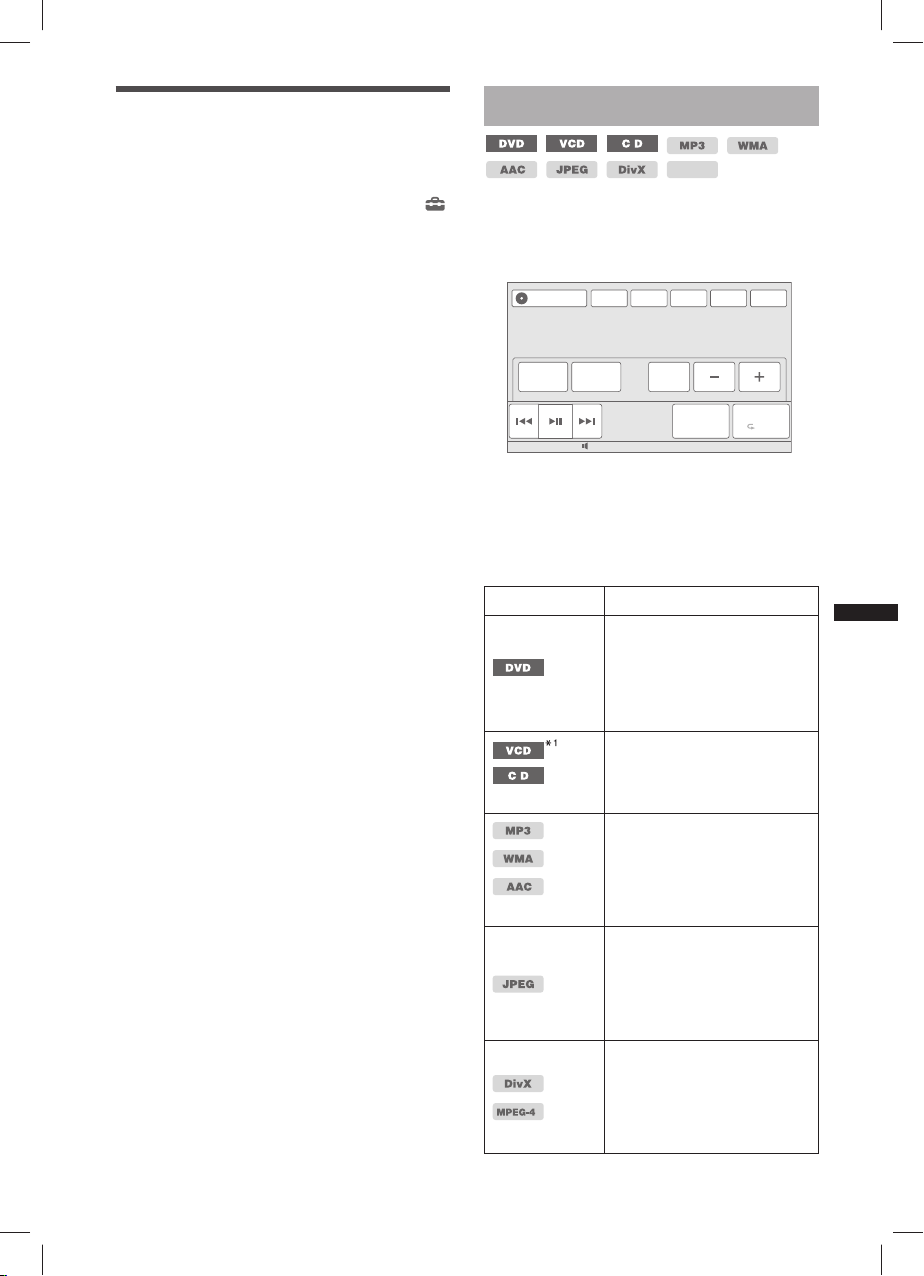
Промяна на района и квалификацията на
филма
Нивата на ограничения могат да бъдат задавани в
зависимост от района и квалификацията на филма.
Докато устройството е изключено, 1
докоснете “Source List” и след това .
Докоснете “Visual”
2
Появява се меню за визуални настройки.
Докоснете 3 v/V, за да се придвижи-
те нагоре/надолу и след това “DVD
Parental Area”.
Когато родителският контрол е вече активиран, се появява дисплеят за въвеждане на
вашата парола. За да промените настройката,
въведете паролата. Извеждат се опциите.
Докоснете желания район, за да при-4
ложите към него квалификациите на
филма.
Когато изберете “Others”, въведете кода на
района, избран от “Кодове на района” на стр.
77, като използвате бутоните с цифри.
Докоснете “DVD Parental Rating” (ниво 5
на квалификация).
Извеждат се опциите.
Колкото по-малък е номерът, толкова по-голямо е нивото на ограничение.
Докоснете желаната квалификация.6
Настройката е завършена.
За да се върнете към предходния дисплей, докоснете
BACK.
Повторно и разбъркано възпроизвеждане
MPEG-4
По време на възпроизвеждане докосне-1
те “PLAY Menu”, след това докоснете
неколкократно карето “Repeat” или
“Shuffle”, докато се появи желаната
опция.
Source List
Chapter OFF ON
Repeat Shuffle Adjust Dolby D Level 0
Започва повторно или разбъркано възпроизвеждане.
За да затворите менюто за режима на възпроизвеждане, докоснете “PLAY Menu”.
Опциите за повторение и реда за превключване на
всеки диск/формат са указани по-долу.
Диск/формат Опции
ATT TA AF Navi Top
Play Menu
DVD
SHUF
Control
12:0015
OFF: Връща към нормално
възпроизвеждане.
Chapter: Повтаря текущата
глава.
Title: Повтаря текущото
заглавие.
OFF: Връща към нормално
възпроизвеждане.
Track: Повтаря текущия
запис.
OFF: Връща към нормално
възпроизвеждане.
Track: Повтаря текущия
запис.
Album: Повтаря текущия
албум.
OFF: Връща към нормално
възпроизвеждане.
Image: Повтаря текущото
изображение.
Album: Повтаря текущия
албум.
OFF: Връща към нормално
възпроизвеждане.
Movie: Повтаря текущия
видео файл.
Album: Повтаря текущия
албум (папка).
Продължава на следващата страница t
29
